Διαφήμιση
Γνωρίστε τον αγαπημένο υπολογιστή στον κόσμο των 25 $: το Raspberry Pi Raspberry Pi - Ένας υπολογιστής ARM μεγέθους πιστωτικής κάρτας - Ο δικός σας με μόνο 25 $Κάτι μεγάλο έχει δημιουργηθεί στην πανεπιστημιακή πόλη του Cambridge του Ηνωμένου Βασιλείου. Για τον τελευταίο χρόνο μια ομάδα ακαδημαϊκών, επιχειρηματιών, καθηγητών και προγραμματιστών έχει κάνει τελικές τροποποιήσεις σε ένα πολύ συναρπαστικό έργο ... Διαβάστε περισσότερα . Θα βρείτε συμβουλές, κόλπα και πολλά άλλα σε αυτό το ανεπίσημο σεμινάριο Raspberry Pi από το MakeUseOf. Είτε είστε τρέχων Pi κάτοχος που θέλει να μάθει περισσότερα ή ένας πιθανός κάτοχος αυτής της συσκευής μεγέθους πιστωτικής κάρτας, αυτός δεν είναι ένας οδηγός που θέλετε δεσποινίδα.
1. Το Raspberry Pi
Έχετε σίγουρα ακούσει για το Raspberry Pi: τον υπολογιστή με μέγεθος παλάμης με αρκετή ισχύ για την εκτέλεση διακομιστών ή κέντρων πολυμέσων με ρετρό παιχνίδια. με τη συνδεσιμότητα για τον έλεγχο συστημάτων ασφαλείας και ενθουσιωδών έργων · και με τα εργαλεία λογισμικού για την ενθάρρυνση της διδασκαλίας και της κατανόησης του προγραμματισμού.

Από το λανσάρισμά του το 2012, το Pi ξεπέρασε τις προσδοκίες, καθιστώντας απαραίτητο κομμάτι υλικού υπολογιστή για τους λάτρεις και τους τεχνολογικούς επικεφαλής. Για ένα μικρό έργο που αναπτύχθηκε για να πωληθεί σε σχολεία και κολέγια για να διδάξει αρχές προγραμματισμού, αυτό δεν είναι κακό.
Είναι επίσης μόνο η κορυφή του παγόβουνου. Τώρα σε αυτό τρίτη κύρια επανάληψη Το Raspberry Pi 3: Γρηγορότερο, καλύτερο, με Wi-Fi και BluetoothΣήμερα, το Ίδρυμα Raspberry Pi ανακοίνωσε την κυκλοφορία του Raspberry Pi 3. Είναι η πιο σημαντική ενημέρωση για τη δημοφιλή σειρά υπολογιστών χαμηλού κόστους. Διαβάστε περισσότερα , το Raspberry Pi είναι ο συμπαγής υπολογιστής που πρέπει να έχετε για τους χομπίστες και τους λάτρεις.
Σε αυτόν τον οδηγό θα βρείτε όλα όσα πρέπει να γνωρίζετε για τον υπολογιστή Raspberry Pi, το φόντο, τον σκοπό του, τις προδιαγραφές του συστήματος, το λογισμικό που εκτελεί και τα καταπληκτικά πράγματα που είναι σε θέση.
1.1 Τι είναι το Raspberry Pi;
Υπό ανάπτυξη από το 2006, το Το Raspberry Pi είναι ένας μικρός υπολογιστής Τι είναι το Raspberry Pi και τι μπορείτε να κάνετε με ένα;Τι είναι το Raspberry Pi, που μπορεί να το χρησιμοποιήσει και γιατί είναι τόσο δημοφιλή; Μάθετε όλα όσα πρέπει να γνωρίζετε στο podcast αυτής της εβδομάδας. Διαβάστε περισσότερα με τα στοιχεία που είναι τοποθετημένα σε μια μητρική πλακέτα μεγέθους πιστωτικής κάρτας, με το Raspbian, μια ειδική έκδοση του λειτουργικού συστήματος Linux.
Δυνατότητα τακτικής προσφοράς βασικών υπολογιστικών γραφείων, παιχνιδιών χαμηλού επιπέδου, πρόσβασης στο Διαδίκτυο και email, αναπαραγωγή πολυμέσων και πολλές άλλες δυνατότητες αναμένεται από έναν υπολογιστή τον 21ο αιώνα, το Pi τα επιτυγχάνει όλα αυτά με μια απαριθμημένη αρίθμηση στοιχείων, έναν επεξεργαστή ARM και έναν πολύ χαμηλό τιμή.
Το κόστος διατηρείται τόσο χαμηλό με την πώληση του υπολογιστή χωρίς καλώδια, αποθήκευση ή θήκη. Τα καλώδια και η αποθήκευση είναι φυσικά ζωτικής σημασίας και αν αποφασίσετε ότι χρειάζεστε μια θήκη, υπάρχουν διάφορες διαθέσιμες λύσεις (βλ 3.1: Επιλογές περίπτωσης).
1.1.1 Άλλοι μικροσκοπικοί υπολογιστές
Ίσως γνωρίζετε ότι το Pi δεν είναι το μόνο μικρό έργο υπολογιστή. Τα τελευταία χρόνια έχουν κυκλοφορήσει αρκετοί υπολογιστές χαμηλού κόστους για τους λάτρεις, με κάποιους τρόπους να επαναλαμβάνουν τις χρυσές μέρες της δεκαετίας του 1970 και του 1980.

Άλλοι μικροί υπολογιστές περιλαμβάνουν:
- Το Arduino: προσανατολισμένη στην παροχή διεπαφής υπολογιστή σε έργα ηλεκτρονικών. Το Arduino είναι περισσότερο μια συσκευή ελέγχου, ωστόσο, και μπορεί να χρησιμοποιηθεί σε συνδυασμό με το Pi για τη διαχείριση έργων με κινούμενα στοιχεία. Βλέπω Τι είναι το Arduino Τι είναι το Arduino & τι μπορείτε να κάνετε με αυτό;Το Arduino είναι μια αξιοσημείωτη μικρή ηλεκτρονική συσκευή, αλλά αν δεν έχετε χρησιμοποιήσει ποτέ πριν, τι ακριβώς είναι και τι μπορείτε να κάνετε με μία; Διαβάστε περισσότερα .
- ODROID: ένας ελαφρώς ογκώδης υπολογιστής με τον ίδιο επεξεργαστή με ένα smartphone Samsung Galaxy S3. Αυτό τρέχει λειτουργικά συστήματα Android, Arch Linux και Ubuntu.
- Πεύκο A64: δεν είναι ακόμη διαθέσιμη, αυτή η συσκευή ARM 64-bit τρέχει Android και είναι λίγο μεγαλύτερη από το Raspberry Pi.
Η διαθεσιμότητα για αυτά τα έργα διαφέρει από το Pi, το οποίο χάρη στο χαμηλό του κόστος (και παρά τις προδιαγραφές χαμηλότερα από το ODROID και το Gooseberry) έχει αποδειχθεί εξαιρετικά δημοφιλές. Αυτό είναι αναμφίβολα εν μέρει για την επιτυχή διαχείριση της αλυσίδας εφοδιασμού και παράδοσης, καθώς και για τη φιλοσοφία πίσω από τη συσκευή.
1.2 Ήθος του Raspberry Pi

Το Raspberry Pi δεν δημιουργήθηκε για να απολαύσετε ρετρό παιχνίδια, να δημιουργήσετε ένα σύστημα MAME ή χτίστε ένα κέντρο πολυμέσων Πώς να δημιουργήσετε ένα κέντρο πολυμέσων που θα παίζει οτιδήποτεΠρόσφατα χτίζω ένα κέντρο πολυμέσων. Στην πραγματικότητα, το μηδέν - χτίζω δύο. Το ένα είναι μια συμπαγής συσκευή (το Raspberry Pi) που εκτελεί τη διανομή RaspBMC του XBMC, ενώ η άλλη είναι μια παραδοσιακή ... Διαβάστε περισσότερα : μια πολύ πιο ευγενής αιτία βρίσκεται στην καρδιά της.
Ο σχεδιασμός και η κατασκευή ενός υπολογιστή χαμηλού κόστους που είναι τόσο ευέλικτος ήταν η ιδέα μιας ομάδας προγραμματιστών υπολογιστών όπως Έμπεν Ούπτον και Ντέιβιντ Μπράμπεν, και οι δύο είναι μέλη του Raspberry Pi Foundation. Το ήθος τους για τη δημιουργία αυτού του υπολογιστή ήταν να αναπτύξουν υλικό που τα παιδιά και οι μαθητές θα μπορούσαν να χρησιμοποιήσουν για να μάθουν για τον προγραμματισμό. Το χαμηλό κόστος των υπολογιστών σημαίνει ότι μπορούν να πωληθούν σε σχολεία σε όλο τον κόσμο, προσφέροντας έτσι εκπαιδευτικές ευκαιρίες για όλους.
1.3 Ορισμένες χρήσεις για το Raspberry Pi
Οι λάτρεις σε όλο τον κόσμο χρησιμοποιούν το Pi για πολύ περισσότερα από τον αρχικό σκοπό. Το λογισμικό Media Center υπάρχει ως έκδοση του Kodi και υπάρχουν πολλές διανομές Linux που μπορούν να εγκατασταθούν.
Τα ρετρό παιχνίδια είναι δυνατά (οι σύγχρονοι τίτλοι από το 2000 απαιτούν πολύ μεγαλύτερους πόρους υλικού), όπως και η αναπαραγωγή πολυμέσων. αξιοσημείωτα το Pi είναι ικανό για βίντεο HD. Μπορείτε επίσης να χρησιμοποιήσετε τη συσκευή ως διακομιστή ιστού, διακομιστή εκτύπωσης, κάμερα διακοπής κίνησης, κάμερα λήξης χρόνου, διακομιστή ψηφιακής προβολής φωτογραφιών, ελεγκτή NAS, υπολογιστή οικιακής ασφάλειας… οι δυνατότητες είναι ατελείωτες!
Αργότερα σε αυτόν τον οδηγό θα ρίξουμε μια ματιά στα λειτουργικά συστήματα και στο λογισμικό του κέντρου πολυμέσων. Εν τω μεταξύ, Ενότητα 8: Συναρπαστικές χρήσεις για το Pi παρέχει μια επισκόπηση πολλών άλλων χρήσεων για τον υπολογιστή.
2. Τι είναι το Inside the Raspberry Pi;
Θα έχετε δίκιο να περιμένετε ότι οι προδιαγραφές του Raspberry Pi θα είναι χαμηλές, αλλά η συσκευή δεν είναι τόσο απογυμνωμένη που είναι άχρηστη. Αντίθετα, συνδυάζει τετραπύρηνη επεξεργασία και μια αρκετά μεγάλη κρυφή μνήμη με έξυπνη μηχανική για να προσφέρει μια ευχάριστη εμπειρία πληροφορικής.

Ορισμένες πτυχές του Pi σας αφήνονται να ασχοληθείτε. Συνήθως αποστέλλεται χωρίς θήκη, χώρο αποθήκευσης ή καλώδια, αν και μπορούν να αγοραστούν δέματα με αυτά που περιλαμβάνονται. Εάν επιλέξετε μόνο τον πίνακα, θα εκπλαγείτε όταν ανακαλύπτετε πόσα είναι διαθέσιμα σε όρους περιφερειακών και χώρου αποθήκευσης. Αυτό οφείλεται σε μεγάλο βαθμό στις επιλογές υλικού που υποστηρίζει η συσκευή.
2.1 Προδιαγραφές συστήματος Raspberry Pi
Υπάρχουν τέσσερις εκδόσεις του Raspberry Pi: Μοντέλο Α, Υπόδειγμα Β, Υπολογιστική ενότητα, και Μηδέν. Θα αγνοήσουμε το Compute Module σε αυτόν τον οδηγό. Αυτό αποστέλλεται απευθείας σε κατασκευαστές εξοπλισμού, συνήθως για έξυπνα οικιακά έργα.
Μεταξύ των Raspberry Pi Model A, Model B και Zero, θα βρείτε μικρές, αλλά σημαντικές διαφορές.
- Raspberry Pi Μοντέλο Α +: η τελευταία έκδοση είναι 20 $, με ένα Broadcom BCM2835 SoC, 700 MHz single core CPU, 512 MB RAM και ένα USB.
-
Raspberry Pi Μοντέλο Β: που έρχεται σε δύο τρέχουσες γεύσεις:
- Raspberry Pi 2: αυτό είναι 35 $ με ένα BCM2837 SoC, 900 MHz 64-bit τετραπύρηνο επεξεργαστή, 1 GB RAM κοινόχρηστη με την GPU και τέσσερις θύρες USB.
- Raspberry Pi 3: για 35 $, αυτό είναι επίσης εξοπλισμένο με ένα SoC BCM2837, αυτή τη φορά με έναν τετραπύρηνο επεξεργαστή 1.2 GHz 64-bit και 1 GB κοινόχρηστης μνήμης RAM. Και πάλι, υπάρχουν τέσσερις θύρες USB.
-
Raspberry Pi Zero:
- Διαθέσιμο για μόλις 5 $ (είναι επίσης διαθέσιμη μια ασύρματη έκδοση $ 10) αυτό το λεπτό Raspberry Pi 32-bit διαθέτει το BCM2835 SoC, με 1 GHz CPU και 512 MB RAM, κοινόχρηστο με την GPU.
- Δείτε τους αφοσιωμένους μας Οδηγός Raspberry Pi Zero Ξεκινώντας με το Raspberry Pi ZeroΕίτε αγοράσατε ένα περιοδικό με ένα κολλημένο στο μέτωπο, είτε βρήκατε ένα κιτ στο διαδίκτυο, οι πιθανότητες είναι τώρα ο περήφανος ιδιοκτήτης ενός υπολογιστή $ 5: το Raspberry Pi Zero. Διαβάστε περισσότερα Για περισσότερες πληροφορίες.
Πολλές πτυχές του υλικού του Pi (παρά το Pi Zero) παρέμειναν στάνταρ. Διαθέτει υποδοχή τροφοδοσίας micro-USB, με θύρα HDMI. Μια θύρα Ethernet συνδέεται με το δίαυλο USB και μια θύρα microSD. Στη συνέχεια, υπάρχει η μίνι υποδοχή 3,5 mm διπλής χρήσης, για ήχο και βίντεο, εάν η συσκευή εξόδου σας δεν διαθέτει HDMI.
Raspberry Pi Zero W (Wireless) & Zero Essentials KitRaspberry Pi Zero W (Wireless) & Zero Essentials Kit Αγοράστε τώρα στο Amazon
Θα βρείτε επίσης θύρες κορδέλας για οθόνες και τη μονάδα κάμερας Raspberry Pi.
2.1.1 Πόσο μεγάλο είναι το Raspberry Pi;
Επιπλέον, κάθε μοντέλο έχει ελαφρώς διαφορετικό μέγεθος. Οι πιο πρόσφατες πλακέτες Model A και Model B (τα Pi 2 και Pi 3) είναι 85,60 mm × 56,5 mm (3,370 in × 2,224 in), ενώ το Pi Zero είναι 65 mm × 30 mm (2,56 in × 1,18 in). Το βάθος της σανίδας ποικίλλει επίσης. Το Zero έχει βάθος μόλις 5 mm, ενώ οι πλακέτες Model B έχουν βάθος 17 mm λόγω των πρόσθετων συνδέσμων υλικού.
Ένα από τα μεγαλύτερα πράγματα για το Pi είναι ότι οι προγραμματιστές δεν στηρίχτηκαν ποτέ στις δάφνες τους. Οι αναθεωρήσεις κυκλοφορούν τακτικά, τόσο υλικό όσο και λογισμικό. Για παράδειγμα, τα μοντέλα Α και μοντέλο Β ξεκίνησαν αρχικά με μνήμη RAM 256 MB. Αυτό αναβαθμίστηκε το 2014 σε 512 MB. Ωστόσο, το Raspberry Pi 2 και 3 αποστέλλεται με 1 GB μνήμης RAM.
2.1.2 Καρφίτσες GPIO
Μια σειρά από καρφίτσες GPIO παρέχεται με το Raspberry Pi. Αυτά μπορούν να χρησιμοποιηθούν για μια μεγάλη ποικιλία εργασιών, από έλεγχος του Pi (ίσως ένας ελεγκτής παιχνιδιών ή άλλη συσκευή εισόδου) στον έλεγχο ή αποδοχή ισχύος από ένα δευτερεύουσα συσκευή.
Οι ακίδες GPIO διαφέρουν σε κάθε μοντέλο (και μερικές αναθεωρήσεις) του Pi, γι 'αυτό προσέξτε να τα χρησιμοποιείτε σωστά.
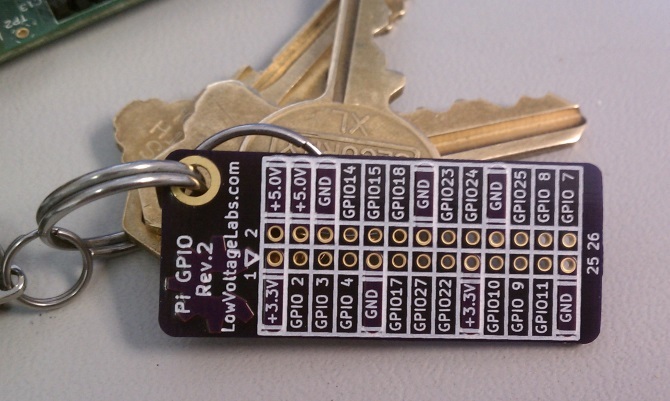
Αν και η λεπτομερής χρήση των καρφιών GPIO δεν εμπίπτει στο πεδίο εφαρμογής αυτού του οδηγού, η ασφάλεια δεν είναι. Θα πρέπει να ακολουθήσετε την ίδια προσεκτική προσέγγιση για τη σύνδεση σε αυτές τις ακίδες όπως θα κάνατε σε οποιονδήποτε υπολογιστή ή πλακέτα κυκλώματος. Χωρίς κατάλληλη φροντίδα, κινδυνεύετε να ανατινάξετε την CPU του Raspberry Pi εάν οι ακίδες GPIO δεν χρησιμοποιούνται σωστά. Βεβαιωθείτε ότι έχετε ελέγξει την τάση μέσω του καλωδίου πριν συνδεθείτε στο Pi σας!
2.2 Ανάπτυξη του Raspberry Pi
Ένα πρωτότυπο του υπολογιστή που θα γίνει το Raspberry Pi χρονολογείται από το 2006. Το Ίδρυμα Raspberry Pi ιδρύθηκε το 2008, αλλά μόλις το 2011 έγινε εμφανής η πιθανότητα απελευθέρωσης του υπολογιστή ως βιώσιμου έργου.
Ενώ τα αρχικά 10.000 σανίδες κατασκευάστηκαν στην Ταϊβάν και την Κίνα, το Pi είναι τώρα χτισμένο στο Ηνωμένο Βασίλειο, στη Νότια Ουαλία. Μετά την κυκλοφορία του στις 29 Φεβρουαρίουου 2012, 500.000 σανίδες είχαν πωληθεί μέχρι τον Σεπτέμβριο του 2012. Σύμφωνα με το Ίδρυμα Raspberry Pi, μέχρι τον Νοέμβριο του 2016 έχουν πωληθεί εκπληκτικά 11 εκατομμύρια Raspberry Pis!
3. Τι θα χρειαστείτε για το Raspberry Pi σας
Όπως έχουμε δει, το Pi αποστέλλεται ως έχει. Όταν ανοίγετε το κουτί, το μόνο που θα βρείτε είναι μια μικρή μητρική πλακέτα με συνδεδεμένα τα απαιτούμενα στοιχεία. Εναπόκειται σε εσάς να ολοκληρώσετε την εργασία με καλώδια, θήκη και μέσα αποθήκευσης.
CanaKit Raspberry Pi 3 Complete Starter Kit - 32 GB EditionCanaKit Raspberry Pi 3 Complete Starter Kit - 32 GB Edition Αγοράστε τώρα στο Amazon $74.99
Οι θήκες για αυτήν τη συσκευή διατίθενται σε όλα τα σχήματα και μεγέθη, από το Lego έως τις λήψεις χαρτονιού με δυνατότητα λήψης. Εκτός από μια θήκη, θα χρειαστείτε ορισμένα καλώδια για να απολαύσετε το Raspberry Pi, καθώς και το χώρο αποθήκευσης, συνήθως μια κάρτα SD. Ας εξερευνήσουμε τις επιλογές σας.
3.1 Επιλογές περίπτωσης
Το πρώτο πράγμα που θα παρατηρήσετε για ένα ολοκαίνουργιο Pi είναι ότι αποστέλλει χωρίς θήκη. Αυτό είναι λίγο παρόμοιο με τη λειτουργία μιας μητρικής πλακέτας υπολογιστή χωρίς να ενοχλείτε τον πύργο - παράλογο! Η λύση, φυσικά, είναι να βρείτε ή να δημιουργήσετε μια θήκη - τι είναι διαθέσιμο;
3.1.1 Θήκη Punnet
Η θήκη Punnet είναι μια δημοφιλής επιλογή, καθώς είναι εντελώς δωρεάν και εύκολο στην κατασκευή. Υπάρχει ως εκτυπώσιμο σχέδιο που μπορεί να κοπεί και να κατασκευαστεί σε λεπτό πλαστικό, χοντρό χαρτί ή κάρτα, παρέχοντας ένα σπίτι για τον υπολογιστή σας Pi.

Διατίθενται αρκετές εκδόσεις της θήκης punnet.
- Το πρωτότυπο punnet, κατάλληλο για το Raspberry Pi Model B
- ΕΝΑ τροποποίηση για πίνακες Raspberry Pi Model B +
- ΕΝΑ αναθεωρημένη έκδοση για το Raspberry Pi 3
3.1.2 Lego
Υπάρχουν λίγα που δεν μπορείτε να δημιουργήσετε με το Lego και μια περίπτωση για το Pi δεν αποτελεί εξαίρεση. Όπως συμβαίνει με οποιαδήποτε θήκη DIY για αυτόν τον υπολογιστή, θα πρέπει να βεβαιωθείτε ότι υπάρχει επαρκής χώρος για τα καλώδια και την κάρτα μνήμης και ότι η θήκη προσφέρει επαρκή αερισμό. Μπορείτε να χρησιμοποιήσετε το σχέδιο θήκης Punnet για να βοηθήσετε στην τοποθέτηση αυτών των κενών.
3.1.3 Θήκες χόμπι
Διάφορες θήκες είναι διαθέσιμες για το Pi. Η μόνη επιπλοκή έρχεται όταν επιλέγετε τη σωστή θήκη για τη συσκευή σας. Τα καλύτερα μέρη για να βρείτε μια θήκη είναι το eBay, το Amazon, καθώς και:
- Adafruit.com
- pimoroni.com
- ModMyPi.com
- Το ThePiHut.com
Παρεμπιπτόντως, εάν είστε οπαδός του Lego, ορισμένες περιπτώσεις έχουν σχεδιαστεί ώστε να είναι συμβατές με Lego!
Είναι επίσης δυνατό να δημιουργήσετε τη δική σας θήκη από διάφορα υλικά. Αυτό σελίδα eLinux παραθέτει πολλές παραλλαγές. Οι μεταγενέστερες αναθεωρήσεις των διαφόρων μοντέλων Pi είναι εξοπλισμένες με μερικές τρύπες στήριξης, τις οποίες μπορείτε να χρησιμοποιήσετε για να τοποθετήσετε το Pi. Μπορείτε να βρείτε τη θέση τους μέσω αυτό το πρότυπο από το Pi Spy.
3.1.4 Παλιό υλικό Upcycle
Οι φορητές κονσόλες παιχνιδιών όπως το Nintendo Gameboy, οι παλιοί δρομολογητές, τα πληκτρολόγια και ακόμη και οι κασέτες βιντεοπαιχνιδιών (ειδικά αυτές για το Nintendo 64) μπορούν να χρησιμοποιηθούν ως περιβλήματα για το Raspberry Pi. Θα χρειαστεί κάποιος προγραμματισμός και θα πρέπει να έχετε τον κατάλληλο εξοπλισμό για να κάνετε τη μετατροπή δυνατή. Παλιότερα παιχνίδια και συσκευές αναπαραγωγής μουσικής μπορούν επίσης να είναι επανατοποθετηθεί για να κρατήσει ένα Pi 18 Ενδιαφέρουσες ιδέες για DIY Raspberry Pi CaseΤο Raspberry Pi είναι ένας απίστευτος υπολογιστής, αλλά ο σχεδιασμός του barebones σημαίνει ότι μπορεί να είναι ελαφρώς εύθραυστος. Σας παρουσιάζουμε τις καλύτερες θήκες DIY για την προστασία του Pi σας. Διαβάστε περισσότερα .

Υπάρχουν πολλοί άλλοι τρόποι με τους οποίους μπορείτε να βάλετε το Pi σας σε μια θήκη - αυτή είναι μόνο η κορυφή ενός παγόβουνου με πολύ γλυκό και γλυκό!
Όποια και αν είναι η λύση θήκης που χρησιμοποιείτε, βεβαιωθείτε ότι είναι ανθεκτική, προστατεύει το Raspberry Pi από χτυπήματα και προσφέρει την απαραίτητη ροή αέρα για να διατηρεί τον επεξεργαστή δροσερό.
3.2 Καλώδια
Για να αξιοποιήσετε καλύτερα το Raspberry Pi, θα χρειαστείτε πολλά καλώδια:
- Ethernet: εάν δεν σκοπεύετε να χρησιμοποιήσετε Wi-Fi (ίσως το Pi σας δεν διαθέτει ενσωματωμένο ασύρματο και δεν έχετε ακόμη USB dongle USB), θα το χρειαστείτε για να συνδεθείτε στο δρομολογητή σας.
- Καλώδιο HDMI: αξιοσημείωτα, το Pi διαθέτει μία μόνο θύρα HDMI, για βίντεο και ήχο υψηλής ευκρίνειας. Ακόμα πιο αξιοσημείωτο είναι το Mini-HDMI στο Raspberry Pi Zero. Περιλαμβάνεται ένας τυπικός προσαρμογέας HDMI, αλλά εάν έχετε ένα καλώδιο Mini-HDMI, αυτό θα ταιριάζει απόλυτα.
- Καλώδιο ήχου: το Pi περιλαμβάνει ειδική μίνι υποδοχή 3,5 mm διπλής χρήσης. Ο πρώτος σκοπός του είναι για ήχο, ιδανικό για τη σύνδεση του υπολογιστή σας σε μέγεθος τσέπης με ηχεία. Αυτό είναι χρήσιμο εάν δεν χρησιμοποιείτε HDMI ή θέλετε να στείλετε τον ήχο σας σε διαφορετική συσκευή.
- Καλώδιο βίντεο RCA: ο δεύτερος σκοπός του mini jack είναι ως εναλλακτική έξοδος βίντεο (σε χαμηλή ανάλυση) για χρήση με οθόνες χωρίς HDMI.
- Καλώδιο Micro-USB: ενώ πρέπει να χρησιμοποιείτε τροφοδοτικό στις περισσότερες περιπτώσεις (δείτε παρακάτω) ένα καλώδιο ικανό να μεταφέρει 5V θα αποδειχθεί χρήσιμο αν χρειαστεί να τροφοδοτήσετε το Pi από τον υπολογιστή σας. Μπορείτε επίσης να χρησιμοποιήσετε έναν φορητό φορτιστή smartphone ως πηγή ενέργειας.
Συνιστώμενη ανάγνωση: Ποιοι είναι οι διαφορετικοί τύποι καλωδίων υπολογιστή που πρέπει να γνωρίζετε Ποιοι είναι οι διαφορετικοί τύποι καλωδίων υπολογιστή που πρέπει να γνωρίζετε;Δεν είστε σίγουροι για τι χρησιμεύει αυτό το καλώδιο; Εδώ εξηγούνται οι πιο συνηθισμένοι τύποι καλωδίων υπολογιστή, από καλώδια οθόνης έως καλώδια δικτύου. Διαβάστε περισσότερα
Τα καλώδια δεν είναι τα πάντα, ωστόσο…
3.3 Αποθήκευση
Ένα από τα πιο σημαντικά στοιχεία κάθε υπολογιστή είναι η αποθήκευση, από την οποία εκτελείται το λειτουργικό σύστημα και αποθηκεύονται δεδομένα. Το Pi δεν διαθέτει μονάδα σκληρού δίσκου - αντ 'αυτού, είναι εξοπλισμένο με υποδοχή κάρτας microSD.
Θα πρέπει να στοχεύσετε να αγοράσετε μια κάρτα SDHC υψηλής ποιότητας για χρήση με αυτόν τον μίνι υπολογιστή. Η χωρητικότητα πρέπει να είναι 8 GB ή περισσότερο - περισσότερος χώρος αποθήκευσης προσφέρει τα καλύτερα αποτελέσματα. Το Pi χρησιμοποιεί την αποθήκευση σαν μια μονάδα δίσκου στερεάς κατάστασης, γι 'αυτό η μορφή SDHC χρησιμοποιείται για τη βελτιωμένη ανθεκτικότητα ανάγνωσης / εγγραφής.
Πρόσθετος χώρος αποθήκευσης μπορεί να συνδεθεί μέσω των θυρών USB. Είναι επίσης δυνατό να παραλείψετε την κάρτα microSD και να πραγματοποιήσετε εκκίνηση από μια συσκευή USB, αλλά θα εξακολουθείτε να χρειάζεστε την κάρτα microSD για να τη ρυθμίσετε.

Μια επιλογή είναι να αγοράσετε ένα PiDrive, έναν σκληρό δίσκο που παράγεται από τη Western Digital. Αυτό αποστέλλεται με μια προσαρμοσμένη έκδοση του NOOBS (δείτε παρακάτω), επιτρέποντάς σας να εγκαταστήσετε πολλαπλά λειτουργικά συστήματα Pi σε σκληρό δίσκο 375 GB ή 1 TB. Το πλεονέκτημα σε αυτό είναι ότι δεν χρειάζεται να εγκαταστήσετε ένα νέο λειτουργικό σύστημα κάθε φορά που χρειάζεστε για να ξεκινήσετε ένα νέο έργο.
3.4 Όλα τα υπόλοιπα
Υπάρχουν μερικά άλλα πράγματα που θα χρειαστείτε για να λειτουργήσει το Pi.
- Πληκτρολόγιο και ποντίκι USB: πολύ σημαντικό αν σκοπεύετε να εισαγάγετε οποιοδήποτε κείμενο ή να χρησιμοποιήσετε τα μενού διαμόρφωσης. Μετά τη σύνδεση και τη διαμόρφωση της συσκευής, μπορείτε να χρησιμοποιήσετε τις θύρες USB για άλλους σκοπούς (όπως πρόσθετος χώρος αποθήκευσης ή ασύρματη δικτύωση), αντί να εισάγετε εντολές κειμένου μέσω SSH.
- 5 volt μέσω τροφοδοτικού Micro-USB.
3.5 Χειριστείτε με προσοχή
Ό, τι σκοπεύετε να κάνετε με το Raspberry Pi σας, φροντίστε να του δώσετε το σεβασμό που του αξίζει. Μπορεί να είναι μικρό, αλλά είναι εξίσου επιρρεπές σε ζημιά από στατικό ηλεκτρισμό και χτυπά και χτυπήματα - για να μην αναφέρουμε τα άκρα της θερμοκρασίας - όπως και κάθε άλλος υπολογιστής.
Ως εκ τούτου, πρέπει να αφαιρέσετε όλα τα κοσμήματα και τα ενδύματα που προσελκύουν στατικά (νάιλον και άλλες τεχνητές ίνες, καθώς και μαλλί), χειριστείτε το συσκευή σε καθαρή περιοχή χωρίς σκόνη με συμπαγές δάπεδο χωρίς μοκέτα και βεβαιωθείτε ότι έχετε καθαρά χέρια και έχετε γειωθεί.
Μόλις το Raspberry Pi προστατεύεται κατάλληλα στο κουτί ή τη θήκη του, μπορείτε στη συνέχεια να συνεχίσετε να το χρησιμοποιείτε όπως θα κάνατε με οποιαδήποτε άλλη συσκευή. Ωστόσο, η εκκίνηση και ο τερματισμός λειτουργίας μπορεί να αποδειχθεί προβληματική (ιδιαίτερα η τελευταία) - βλ. Ενότητα 5.1: Ξεκινήστε και κλείστε με ασφάλεια Για περισσότερες πληροφορίες.
4. Ρύθμιση του Raspberry Pi
Με τα σωστά καλώδια και την αποθήκευση που έχετε προετοιμάσει, θα μπορείτε να εγκαταστήσετε ένα λειτουργικό σύστημα στο Pi σας. Λόγω του προφίλ υλικού, ωστόσο, δεν πρόκειται για συσκευή που θα εκτελεί Windows ή Mac OS X. Αντ 'αυτού, θα πρέπει να βασιστείτε σε μια διανομή Linux.

Υπάρχουν πολλές διανομές διαθέσιμες για το Pi, αλλά το πιο δημοφιλές είναι Ρασμπί Βελτιστοποιήστε τη δύναμη του Raspberry Pi με το RaspbianΌπως ταιριάζει σε έναν άνδρα με πολύ μεγάλη τεχνολογία στα χέρια του, έπαιξα με το Raspberry Pi πρόσφατα, διαμορφώνοντας τη συσκευή έτσι ώστε να λειτουργεί στο μέγιστο των δυνατοτήτων της. Συνεχίζει να λειτουργεί ως ... Διαβάστε περισσότερα , μια έξυπνη θύρα Debian που έχει διαμορφωθεί ειδικά για το Pi. Η εγκατάσταση αυτού μπορεί να είναι δύσκολη, αν δεν τηρήσετε οδηγίες, και όπως κάθε εγκατάσταση OS στο Raspberry Pi, απαιτείται πρόσθετο λογισμικό για την κατασκευή της κάρτας SD σας με δυνατότητα εκκίνησης.
Μπορείτε να κάνετε λήψη και εγκατάσταση άλλων διανομών στο Pi, αλλά το πιο ενδιαφέρον από αυτά είναι το Android. Ας μην προχωρήσουμε, όμως, συνεχίστε να διαβάζετε για να μάθετε πώς να εγκαταστήσετε το Raspbian.
Τα παρακάτω βήματα είναι για τη ρύθμιση του λογισμικού στα Windows. Οι χρήστες Linux μπορούν να γράψουν στην κάρτα SD με το εργαλείο dd, ενώ οι χρήστες Mac OS X μπορούν επίσης να χρησιμοποιούν dd ή RPi-sd βοηθητικό πρόγραμμα δημιουργίας καρτών. Πλήρεις οδηγίες για αυτές τις πλατφόρμες είναι διαθέσιμες στο διαδίκτυο.
Ο οδηγός μας για να ξεκινήσετε με τους χρήστες Raspberry Pi για Mac Ξεκινώντας με το Raspberry Pi στο MacΟι χρήστες της Apple μπορούν να μπουν στο παιχνίδι Raspberry Pi αρκετά εύκολα, αλλά υπάρχουν μερικοί διαφορετικοί τρόποι για να απεικονίσετε μια κάρτα microSD χρησιμοποιώντας το Mac σας. Διαβάστε περισσότερα θα πρέπει να βοηθήσει εδώ.
4.1 Εγκατάσταση του Raspbian
Για να ξεκινήσετε την εγκατάσταση του Raspbian, επισκεφτείτε το Λήψεις Raspberry Pi και κατεβάστε την τελευταία έκδοση. Θα χρειαστείτε επίσης Win32 Disk Imager. Με τη λήψη και των δύο, αποσυμπιέστε το Win32 Disk Imager και τοποθετήστε την κάρτα σας στη συσκευή ανάγνωσης καρτών.
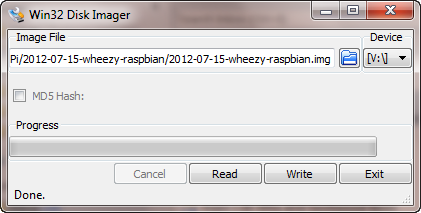
Εκτελέστε το βοηθητικό πρόγραμμα και επιλέξτε το σωστό γράμμα μονάδας δίσκου (ελέγξτε την Εξερεύνηση των Windows) και κάντε κλικ στο εικονίδιο του αρχείου για να περιηγηθείτε στον κατάλογο στον οποίο έχετε κατεβάσει την πιο πρόσφατη έκδοση του Raspbian.
Για να ξεκινήσετε την εγκατάσταση, κάντε κλικ στο Γράφω και περίμενε. Όταν ολοκληρωθεί η διαδικασία θα ειδοποιηθείτε.
Το Pi σας είναι έτοιμο!
4.1.1 Χρήση του Raspi-config
Με το Raspbian εγκατεστημένο στην κάρτα microSD, είστε όλοι έτοιμοι να ξεκινήσετε. Αφαιρέστε τον με ασφάλεια από τον υπολογιστή σας, τοποθετήστε τον στο Pi και ενεργοποιήστε τον υπολογιστή, με το καλώδιο HDMI και το πληκτρολόγιο συνδεδεμένο.
Όταν κάνετε εκκίνηση του Pi για πρώτη φορά, θα μεταφερθείτε στο περιβάλλον επιφάνειας εργασίας Raspbian Wheezy PIXEL. Από εδώ, ανοίξτε το Μενού, μεταβείτε στο Προτιμήσειςκαι ανοίξτε Διαμόρφωση Raspberry Pi.
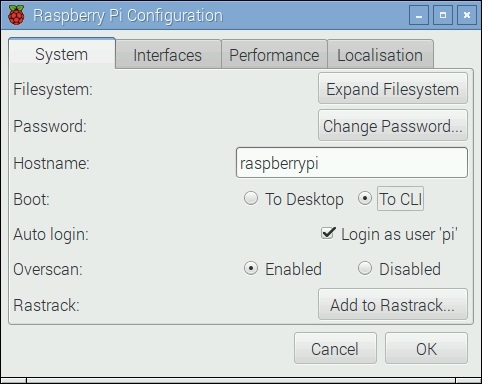
Διατίθεται επίσης έκδοση γραμμής εντολών του εργαλείου διαμόρφωσης. Ράσπι-διαμόρφωση μπορεί να ξεκινήσει οποιαδήποτε στιγμή από τη γραμμή εντολών με:
sudo raspi-configΧρησιμοποιήστε τα πλήκτρα βέλους του πληκτρολογίου για να πλοηγηθείτε στο μενού και να κάνετε τις απαραίτητες αλλαγές.
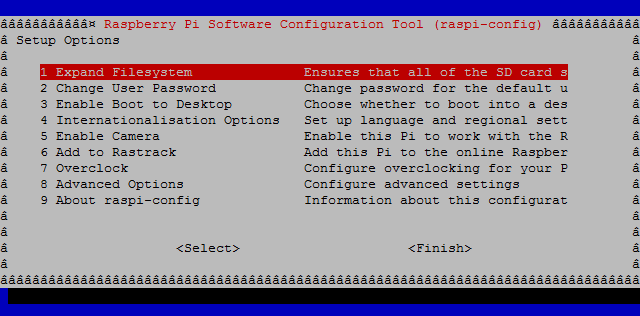
Όποιο εργαλείο διαμόρφωσης επιλέξετε, θα πρέπει να ελέγξετε για ενημερώσεις πριν συνεχίσετε. Χρησιμοποιήστε το Εκσυγχρονίζω επιλογή στο μενού διαμόρφωσης για να το κάνετε αυτό και ακολουθήστε τις οδηγίες. Μόλις γίνει αυτό, θα πρέπει επίσης να επεκτείνετε το διαμέρισμα root.
4.1.2 Έλεγχος του Pi με SSH
Η χρήση κεφαλής του Raspberry Pi - χωρίς χρήση χωρίς αποκλειστική οθόνη - είναι δυνατή με τη χρήση SSH.
Μπορείτε να το ενεργοποιήσετε στο εργαλείο διαμόρφωσης επιφάνειας εργασίας ή στο raspi-config στη γραμμή εντολών. Εφόσον το Pi σας είναι συνδεδεμένο στο ίδιο δίκτυο με τον υπολογιστή σας και έχετε ένα βοηθητικό πρόγραμμα SSH όπως το PuTTY (διατίθεται από www.chiark.greenend.org.uk/~sgtatham/putty/download.html) σε λειτουργία, θα πρέπει να μπορείτε να συνδεθείτε μέσω SSH σε δευτερόλεπτα.
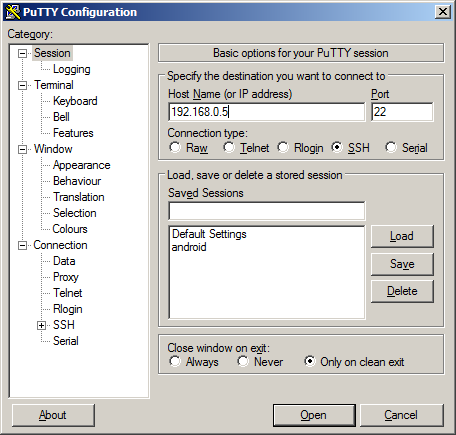
Η διαμόρφωση του PuTTY είναι απλή: στο Συνεδρίαση στην οθόνη, προσθέστε τη διεύθυνση IP του Raspberry Pi στο Όνομα κεντρικού υπολογιστή (ή διεύθυνση IP) πεδίο. Εξασφαλίζω SSH επιλέγεται και κάντε κλικ στο Ανοιξε. Μπορείτε να συνδεθείτε στο Pi σας χρησιμοποιώντας τα διαπιστευτήρια που παρέχονται από την επιλεγμένη διανομή σας (για παράδειγμα εάν χρησιμοποιείτε το Raspbian, το όνομα χρήστη και ο κωδικός πρόσβασης εμφανίζονται στη σελίδα λήψης του Raspbian).
Θα βρείτε τη διεύθυνση IP με δύο τρόπους:
- Χρησιμοποιήστε το ifconfig εντολή στη γραμμή εντολών
- Ελέγξτε τις συσκευές που είναι συνδεδεμένες στο δρομολογητή σας. το Raspberry Pi θα εμφανίζεται συνήθως με το όνομα.
4.1.3 Ενεργοποίηση SSH
Δεν έχετε οθόνη για το Raspberry Pi; Η απάντηση είναι να συνδεθείτε μέσω SSH - αλλά πώς μπορείτε να το κάνετε αυτό χωρίς να έχετε συνδεδεμένη οθόνη για να ενεργοποιήσετε το SSH;
Ευτυχώς, υπάρχει μια λύση. Πριν τοποθετήσετε την κάρτα microSD στο Pi σας, ανοίξτε το Μπότα στον κατάλογο του διαχειριστή αρχείων του λειτουργικού σας συστήματος. Εδώ, δημιουργήστε ένα αρχείο κειμένου που ονομάζεται SSH, προσέχοντας να μην δώσει επέκταση στο αρχείο.
Για παράδειγμα, εάν κλήθηκε το αρχείο ssh.txt, μετονομάστε το αρχείο έτσι ώστε να είναι απλά το όνομά του ssh. Αφού κλείσετε τη διαχείριση αρχείων και αφαιρέσετε με ασφάλεια την κάρτα microSD, τοποθετήστε την και επανεκκινήστε το Pi. Με αυτό το αρχείο SSH, έχετε ενεργοποιήσει τη διάταξη για ασφαλείς συνδέσεις μέσω του δικτύου σας και μπορείτε να συνδεθείτε στο Pi με το προεπιλεγμένο όνομα χρήστη και Κωδικός πρόσβασης.
Βεβαιωθείτε ότι έχετε αλλάξει τον κωδικό πρόσβασης! Κάντε το με το passwd εντολή μετά τη σύνδεση.
4.1.4 Κοινοποίηση δεδομένων μέσω προγράμματος FTP
Η μεταφορά δεδομένων από και προς το Raspberry Pi μπορεί να είναι λίγο δύσκολη χωρίς ενεργοποιημένο το SSH. Ευτυχώς, μπορείτε να το αντιμετωπίσετε χρησιμοποιώντας λογισμικό FTP. Πολλά είναι διαθέσιμα, αλλά χρειάζεστε ένα που υποστηρίζει SFTP (Χρησιμοποιώ FileZilla). Αυτό είναι ουσιαστικά SSH μέσω FTP και προσφέρει μια ασφαλή διαδρομή για κοινή χρήση δεδομένων με το Pi σας.
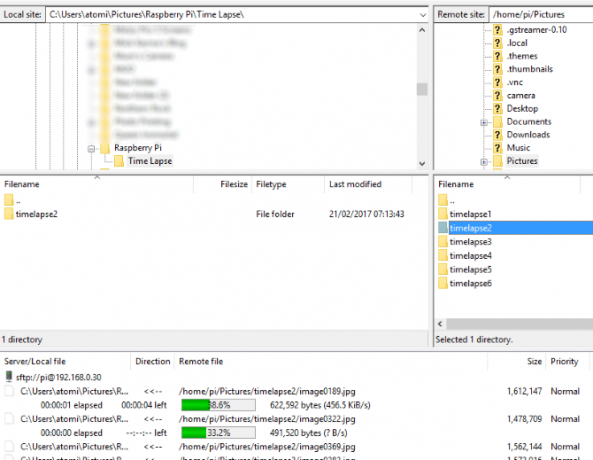
Για παράδειγμα, εάν θέλετε να αντιγράψετε λογισμικό στο Raspberry Pi από τον υπολογιστή σας, θα μπορούσατε εύκολα να το κάνετε μέσω SFTP. Ή ίσως θέλετε να αντιγράψετε φωτογραφίες που δημιουργήθηκαν με τη μονάδα κάμερας Raspberry Pi πίσω στον υπολογιστή σας.
Το μόνο που πρέπει να κάνετε για να χρησιμοποιήσετε το SFTP είναι να εισαγάγετε τη διεύθυνση IP του Raspberry Pi, να συνδεθείτε με το όνομα χρήστη και τον κωδικό πρόσβασης και, στη συνέχεια, να σύρετε τα εν λόγω αρχεία μεταξύ των δύο παραθύρων της εφαρμογής FTP.
4.1.5 Σύνθετη διαμόρφωση με το PiBakery
Εάν θέλετε να προχωρήσετε ένα βήμα παραπέρα και να διαμορφώσετε πλήρως το Raspberry Pi πριν από την εκκίνηση, χρειάζεστε το PiBakery. Αυτό είναι ένα πολύ χρήσιμο βοηθητικό πρόγραμμα που έχει ενσωματωμένο ένα αντίγραφο του Raspbian Jessie. Με απλά λόγια, ρυθμίζετε το λειτουργικό σύστημα και μετά γράψτε το στην κάρτα microSD.
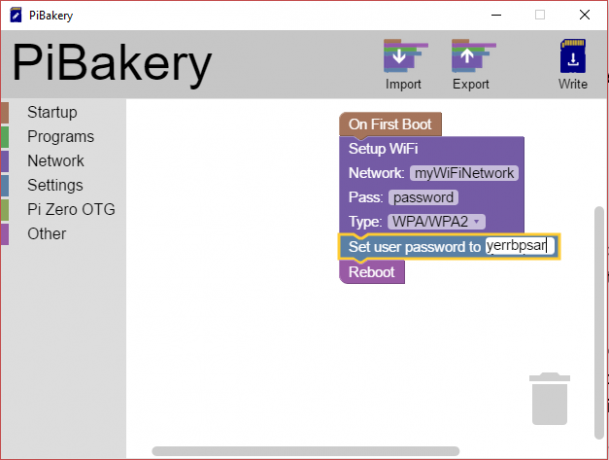
Για παράδειγμα, ενδέχεται να ρυθμίσετε μια ασύρματη σύνδεση δικτύου ή να ενεργοποιήσετε το SSH. Μπορείτε να το καθοδηγήσετε να εγκαταστήσει λογισμικό στην πρώτη εκκίνησή του ή να εκτελέσετε ένα Διακομιστής VNC. Μόλις οριστούν οι προτιμήσεις, τις ψήνετε σε Raspbian, γράφοντας μια συγκεκριμένη εικόνα δίσκου στην κάρτα microSD.
Μας πλήρης οδηγός για το PiBakery Διαμορφώστε την εγκατάσταση του Raspberry Pi με το PiBakeryΤι γίνεται αν μπορούσατε να διαμορφώσετε το Raspbian προτού εκκινήσετε το Raspberry Pi; Δεν θα ήταν υπέροχο να ρυθμίσετε το ασύρματο δίκτυο έτσι ώστε να λειτουργεί έξω από το κουτί; Δείτε πώς. Διαβάστε περισσότερα θα σας δώσει όλες τις λεπτομέρειες.
4.2 Άλλες διανομές
Το Raspbian είναι η πιο δημοφιλής επιλογή για τους κατόχους Raspberry Pi, αλλά δεν είναι καθόλου η μόνη διαθέσιμη διανομή για τον υπολογιστή.
Αλλες επιλογές περιλαμβάνω:
- Αψίδα: αυτή είναι μια παραλλαγή ARM του κύριου Arch Linux και ξεκινά σε περίπου 10 δευτερόλεπτα. Ευέλικτη, αλλά με απότομη καμπύλη μάθησης για αρχάριους Linux.
- Ubuntu: το πιο γνωστό λειτουργικό σύστημα Linux, υπάρχουν πολλές εκδόσεις του Ubuntu Γιατί υπάρχουν τόσες πολλές εκδόσεις του Ubuntu; [Η τεχνολογία εξηγείται] Διαβάστε περισσότερα . Συνιστούμε το Ubuntu MATE παραλαγή.
- Λειτουργικό σύστημα RISC: διαθέσιμο δωρεάν στους χρήστες Pi (το RISC συνήθως απαιτεί άδεια) αυτή είναι η σύγχρονη έκδοση του βρετανικού λειτουργικού συστήματος, το οποίο όπως το Pi αναπτύχθηκε στο Cambridge.
- OSMC: αυτή είναι η κύρια έκδοση Raspberry Pi του Kodi, του λογισμικού του κέντρου πολυμέσων. Με αυτό, ρυθμίζετε το Pi ως ειδική συσκευή πολυμέσων.
- Moebius: ένα απογυμνωμένο λειτουργικό σύστημα σχεδιασμένο για έργα που δεν απαιτούν κανένα από τα φουσκωτά που βρίσκονται σε ένα τυπικό λειτουργικό σύστημα.
- Android: Διάφορες εκδόσεις Android έχουν κυκλοφορήσει για το Raspberry Pi, χρησιμοποιώντας τον κωδικό από το AOSP (Android Open Source Project) αποθετήριο. Μέχρι σήμερα, δεν υπήρξε μια έκδοση που να ταιριάζει με επιτυχία με την ευελιξία του υλικού με το λογισμικό, αλλά μπορεί να διασκεδάσετε να το δοκιμάσετε.
Διατίθεται επίσης είναι ΟΧΙ (New Out of the Box Software), ένα εργαλείο που μπορεί να αντιγραφεί απευθείας σε μια πρόσφατα μορφοποιημένη κάρτα microSD, και χρησιμοποιείται για την εγκατάσταση του προτιμώμενου λειτουργικού σας συστήματος. Θα βρείτε τα NOOBS διαθέσιμα για λήψη στη διεύθυνση www.raspberrypi.org/downloads. Υπάρχουν δύο εκδόσεις, μια μικρή λήψη που θα τραβήξει το λειτουργικό σύστημα που θέλετε στην κάρτα microSD και μια πλήρη λήψη για εγκατάσταση εκτός σύνδεσης.
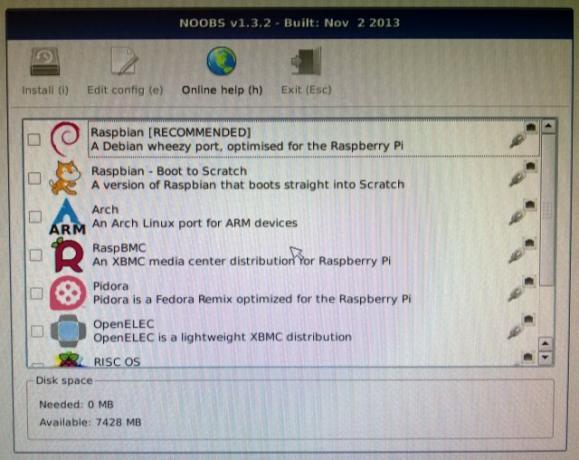
4.2.1 Λειτουργικά συστήματα σε NOOBS
Συσκευασμένα με NOOBS είναι:
- Ρασμπί
- Αψίδα
- LibreELEC (μια εναλλακτική λύση στο OSMC)
- Pidora (μια έκδοση του Fedora)
- Λειτουργικό σύστημα RISC
- Recalbox (ένα ρετρό λειτουργικό σύστημα παιχνιδιών)
- … Και άλλοι σε μια τακτικά μεταβαλλόμενη σύνθεση.
Είτε δεν είστε σίγουροι για την κύρια μέθοδο εγκατάστασης του Raspbian ή θέλετε απλώς κάποια επιπλέον ευελιξία, συνιστάται να έχετε ένα αντίγραφο του NOOBS.
5. Πώς να έρθετε σε επαφή με το GUI
Υπάρχουν δύο τρόποι για να χρησιμοποιήσετε το Pi. Το πρώτο είναι να βασίζεστε στο περιβάλλον εργασίας χρήστη που βασίζεται σε κείμενο, το οποίο είναι ιδανικό για συγκεκριμένες εργασίες. Εναλλακτικά, υπάρχει η δεύτερη επιλογή, χρησιμοποιώντας το GUI που βασίζεται στο ποντίκι, το οποίο θα είναι πολύ πιο οικείο στους περισσότερους χρήστες.
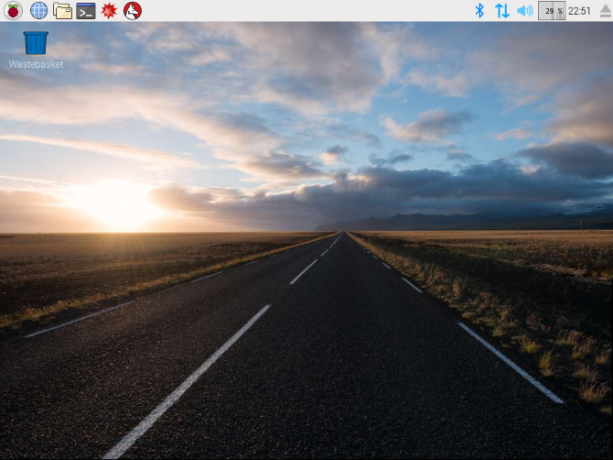
Όπως θα πρέπει να γνωρίζετε αν έχετε διαβάσει τον οδηγό σε αυτό το σημείο, το λειτουργικό σύστημα Pi's Raspbian βασίζεται στη διανομή Linux του Debian. Ωστόσο, η επιφάνεια εργασίας, ΕΙΚΟΝΟΚΥΤΤΑΡΟ, βασίζεται στο LXDE περιβάλλον.
Εάν είστε ήδη εξοικειωμένοι με το Linux, αυτό θα βοηθήσει. Αλλά αν όχι, τα βασικά είναι εξαιρετικά εύκολο να αντιμετωπιστούν.
5.1 Ξεκινήστε και κλείστε με ασφάλεια
Ίσως έχετε παρατηρήσει ότι το Raspberry Pi δεν διαθέτει διακόπτη ενεργοποίησης ή απενεργοποίησης. Λοιπόν, πώς μπορείτε να το απενεργοποιήσετε; Η εύκολη επιλογή είναι να κάνετε κλικ στην επιλογή Τερματισμός από το κύριο μενού στην επιφάνεια εργασίας.
Χάρη στην κάρτα SD που χρησιμοποιείται ως συσκευή αποθήκευσης στο Pi, απενεργοποιώντας τον υπολογιστή αποσυνδέοντας το Το καλώδιο τροφοδοσίας ή η αποσύνδεση στο δίκτυο θα καταστρέψει κατά πάσα πιθανότητα το λειτουργικό σύστημα, αποτρέποντάς σας να το κάνετε επανεκκινήστε. Σε αυτήν την περίπτωση, απαιτείται επανεγκατάσταση.
Για να το αποφύγετε αυτό, πρέπει να χρησιμοποιήσετε την παρεχόμενη επιλογή τερματισμού μενού. Υπάρχει επίσης μια επιλογή γραμμής εντολών:
κλείσιμο sudoΑυτό έχει διάφορους διακόπτες και συνθήκες. Για παράδειγμα, οι παραπάνω οδηγίες θα κλείσουν το Pi σε ένα λεπτό. Αλλά η προσθήκη -h τώρα στο τέλος της γραμμής θα αναγκάσει ένα άμεσο κλείσιμο.
Παρεμπιπτόντως, εάν βρίσκεστε ποτέ στο περιβάλλον της γραμμής εντολών που έχετε αποσυνδεθεί από την επιφάνεια εργασίας, μπορείτε να επιστρέψετε στο GUI (Γραφικό περιβάλλον εργασίας χρήστη) με την επανεκκίνηση του X:
εκκίνησηΓια πιο διαισθητικό τερματισμό, είναι δυνατό να προσθέστε έναν διακόπτη επαναφοράς στο Raspberry Pi Πώς να προσθέσετε έναν διακόπτη επαναφοράς στο Raspberry PiΗ αφαίρεση και η αντικατάσταση του καλωδίου τροφοδοσίας USB δημιουργεί αδικαιολόγητη φθορά στο Raspberry Pi, ιδιαίτερα στην ίδια τη θύρα τροφοδοσίας. Αυτό που πραγματικά χρειάζεται το σύστημα είναι ένας διακόπτης επαναφοράς, αλλά δυστυχώς κανένας δεν συμπεριλήφθηκε. Διαβάστε περισσότερα .
5.2 Έκδοση οδηγιών στη γραμμή εντολών
Αν και η εκτέλεση του Raspberry Pi με την επιφάνεια εργασίας GUI αντί για τη γραμμή εντολών που βασίζεται σε κείμενο είναι πιθανώς προτιμότερη πολλές καταστάσεις, όπως με οποιαδήποτε διανομή Linux, θα υπάρξουν στιγμές που πρέπει να χρησιμοποιήσετε την επιλογή γραμμής εντολών για έκδοση οδηγίες.
Εάν έχετε εκκινήσει στο GUI και θέλετε να αποκτήσετε γρήγορη πρόσβαση στη γραμμή εντολών, χρησιμοποιήστε τη συντόμευση στο επάνω μέρος της οθόνης ή κρατήστε πατημένο CTRL > ALT > Τ. Αυτό θα ξεκινήσει τον εξομοιωτή τερματικού, το Terminal.
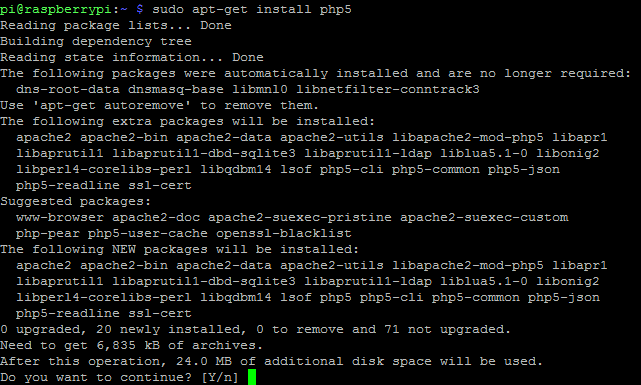
Για να αξιοποιήσετε στο έπακρο ένα Pi που τρέχει μια διανομή Linux όπως το Debian, θα πρέπει να εξοικειωθείτε με τις αρχές του λειτουργικού συστήματος. Οι Νέοι μας Οδηγός έναρξης για Linux είναι ένα εξαιρετικό μέρος για να ξεκινήσετε, καθώς και αυτή η λίστα χρήσιμες εντολές που πρέπει να γνωρίζει κάθε χρήστης του Raspberry Pi Εντολές τερματικού Raspberry Pi: Ένας γρήγορος οδηγός για χρήστες Raspberry PiΘέλετε να αξιοποιήσετε στο έπακρο το Raspberry Pi; Αποκτήστε πλήρη έλεγχο με αυτές τις εντολές τερματικού Raspberry Pi. Διαβάστε περισσότερα .
5.3 Προσθήκη νέου λογισμικού
Υπάρχουν δύο βασικές μέθοδοι για την εγκατάσταση λογισμικού στο Pi σας. Η πρώτη είναι η παραδοσιακή διαδρομή λήψης και εγκατάστασης του Linux από έναν απομακρυσμένο διακομιστή, γνωστό ως αποθετήριο. Αυτό γίνεται από τη γραμμή εντολών:
apt-get ενημέρωση. apt-get install [softwarename]Εάν προτιμάτε μια πιο διαδραστική εμπειρία εγκατάστασης λογισμικού, περιλαμβάνεται επίσης ένας διαχειριστής πακέτων. Θα βρείτε Προσθήκη / Κατάργηση λογισμικού μέσω Μενού > Προτιμήσεις. Αυτή είναι μια τροποποιημένη έκδοση του εργαλείου πακέτων GNOME και διαθέτει μια λειτουργία αναζήτησης.
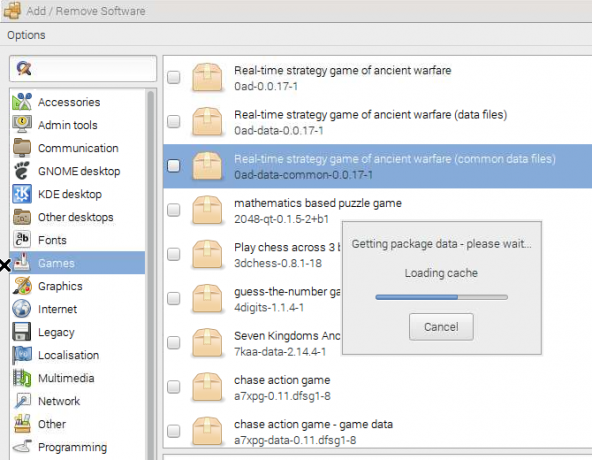
Περιστασιακά, δεν εμφανίζεται στο Raspbian. Μπορείτε να προσθέσετε χειροκίνητα πακέτα GNOME μέσω της γραμμής εντολών Terminal με:
sudo apt-get install pi-packageΜόλις βρείτε το λογισμικό που θέλετε στο Προσθήκη / Κατάργηση λογισμικού, επιλέξτε το πλαίσιο και κάντε κλικ στο Ισχύουν, τότε Εντάξεικαι η εφαρμογή θα πραγματοποιήσει λήψη και εγκατάσταση. Παιχνίδια, περιβάλλοντα επιφάνειας εργασίας, γραμματοσειρές, προγράμματα περιήγησης, εργαλεία πολυμέσων και άλλα μπορούν να εγκατασταθούν με αυτόν τον τρόπο.
6. Προγραμματισμός στο Pi
Ένας από τους βασικούς λόγους για την ανάπτυξη του Pi ήταν η δημιουργία ενός προσιτού υπολογιστή που θα μπορούσαν να χρησιμοποιήσουν τα παιδιά και οι μαθητές ως πλατφόρμα για την ανάπτυξη εφαρμογών. Ο προγραμματισμός στο Pi γίνεται απλός με την παροχή διαφόρων εργαλείων, διαθέσιμων σε συνδυασμό με το λειτουργικό σύστημα Raspbian.
Είτε θέλετε να μάθετε να προγραμματίζετε εφαρμογές με το Python είτε προτιμάτε μία από τις εναλλακτικές λύσεις που μπορούν να εγκατασταθούν, θα χρειαστείτε ένα σχέδιο ή ένα περίγραμμα για την αίτησή σας, αρκετό χρόνο για να αφιερώσετε το σωστό και βασικό υπόβαθρο κωδικοποίηση.
6.1 Πύθων
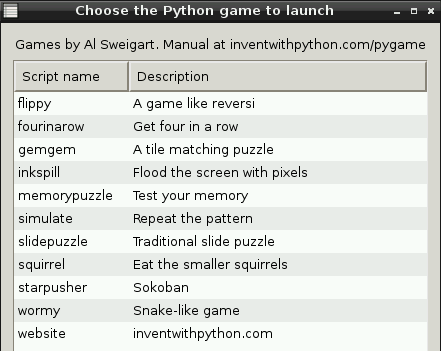
Η κύρια γλώσσα προγραμματισμού που παρέχεται με το Pi είναι Python. Εάν έχετε εμπειρία με αυτήν τη γλώσσα, τότε θα πρέπει να μπορείτε να ξεκινήσετε την κωδικοποίηση αμέσως.
Φυσικά, αν είστε 7 ετών, οι πιθανότητες είναι ότι δεν είχατε το χρόνο να αντιμετωπίσετε την Python, τι γίνεται με τη συλλογή σκουληκιών και την αγορά γλυκών. Ευτυχώς, το Raspberry Pi αποστέλλεται με μια χρήσιμη μονάδα Python που ονομάζεται Pygame, ουσιαστικά ένα παιχνίδι κιτ κατασκευής που θα σας επιτρέψει να διασκεδάσετε και να μάθετε βασικές αρχές δημιουργίας παιχνιδιών ταυτόχρονα χρόνος. Υπάρχουν επίσης πολλά προγράμματα που έχουν γραφτεί στο Python, ώστε να μπορείτε να πάρετε μια ιδέα για το τι μπορεί να επιτευχθεί.
Σημειώστε ότι το Python είναι μια γλώσσα δέσμης ενεργειών πολλαπλών πλατφορμών, που σημαίνει ότι μπορείτε να προγραμματίσετε σε υπολογιστή με Windows ή σε Mac, να αποθηκεύσετε το έργο και, στη συνέχεια, να το εκτελέσετε στο Pi σας.
6.2 Άλλα εργαλεία προγραμματισμού
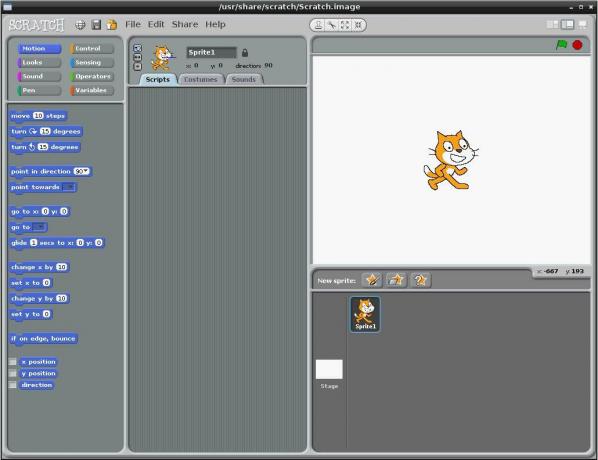
Αν και το Python θεωρείται το βασικό εργαλείο προγραμματισμού για νέους χρήστες του Pi, μπορούν επίσης να χρησιμοποιηθούν και άλλες γλώσσες:
- Ιάβα είναι μία επιλογή και είναι προεγκατεστημένη στις τρέχουσες εκδόσεις του λειτουργικού συστήματος Raspbian Jessie του Raspberry Pi
- PHP μπορεί επίσης να χρησιμοποιηθεί με επιτυχία, ανοίγοντας μερικές ενδιαφέρουσες δυνατότητες για τη χρήση αυτού του μίνι υπολογιστή ως διακομιστή Ιστού.
- Ξυστό 2.0 περιλαμβάνεται στο Raspbian distro, ένα εύχρηστο εργαλείο ανάπτυξης που απευθύνεται σε παιδιά με GUI μεταφοράς και απόθεσης που κάνει τις συνθήκες δόμησης και τις καταστάσεις εντός παιχνιδιού εξαιρετικά απλές. Το Scratch αναπτύχθηκε από το MIT Media Lab και το Lifelong Kindergarten Group και η υποστήριξη Flash παρέχεται από το Pepper Flash plugin για το Chromium.
- Έργα που χρησιμοποιούν το GalaxC, Λάζαρος και Ευχάριστος όλες οι γλώσσες μπορούν να μεταγλωττιστούν και να δοκιμαστούν σε ένα Pi.
- Arduino IDE είναι επίσης διαθέσιμο για το Raspberry Pi, επιτρέποντάς σας να συνδέσετε ένα Arduino και να δημιουργήσετε ένα σκίτσο (ένα πρόγραμμα στο Arduino, γραμμένο σε C ++). Η σύνδεση αυτών των δύο συσκευών παρουσιάζει πολλές επιλογές για αυτοματισμό σπιτιού Οδηγός οικιακού αυτοματισμού με Raspberry Pi και ArduinoΗ αγορά οικιακού αυτοματισμού πλημμυρίζει ακριβά καταναλωτικά συστήματα, ασυμβίβαστα μεταξύ τους και δαπανηρή εγκατάσταση. Εάν έχετε ένα Raspberry Pi και ένα Arduino, μπορείτε βασικά να επιτύχετε το ίδιο πράγμα στο ... Διαβάστε περισσότερα .
6.3 Πού θα βρείτε συμβουλές για την κωδικοποίηση
Το Python είναι μια ευρέως χρησιμοποιούμενη γλώσσα προγραμματισμού και μπορείτε να βρείτε πολλές συμβουλές για χρήση στον ιστό. Δείτε το άρθρο μας στις 5 οι καλύτεροι ιστότοποι για να μάθεις την Python Οι 5 καλύτεροι ιστότοποι για να μάθετε τον προγραμματισμό PythonΘέλετε να μάθετε τον προγραμματισμό Python; Εδώ είναι οι καλύτεροι τρόποι για να μάθετε το Python στο διαδίκτυο, πολλοί από τους οποίους είναι εντελώς δωρεάν. Διαβάστε περισσότερα , καθώς και τη λίστα μας με κορυφαίοι πόροι προγραμματισμού Raspberry Pi 9 καλύτεροι πόροι προγραμματισμού Pi για χρήση του Raspberry PiΕπειδή πολλά λειτουργικά συστήματα Raspberry Pi περιλαμβάνουν εργαλεία ανάπτυξης, είναι μια σταθερή επιλογή για να μάθετε προγραμματισμό. Δείτε αυτούς τους καλύτερους πόρους προγραμματισμού Pi για να χρησιμοποιήσετε το Raspberry Pi. Διαβάστε περισσότερα .
Το σεμινάριο είναι αρκετά περιεκτικό, οπότε θα πρέπει να αφιερώσετε πολύ χρόνο για να το περάσετε. Παρέχονται επίσης οδηγοί αναφοράς που εξηγούν τις διάφορες βιβλιοθήκες και τις λειτουργίες σε κάθε μία, επιτρέποντάς σας να κατανοήσετε τι μπορεί να γίνει με αυτήν τη γλώσσα.
Κατευθύνομαι προς docs.python.org/3/ για να ξεκινήσετε το σεμινάριο Python.
Ενώ το Scratch μπορεί να φαίνεται αρκετά αυτονόητο, μπορείτε να λάβετε υποστήριξη και να δείτε άλλα έργα από την επίσκεψη scratch.mit.edu.
6.4 Raspberry Pi στα σχολεία
Όπως μάθατε νωρίτερα, το Pi σχεδιάστηκε ως υπολογιστής που οι μαθητές και οι μεγαλύτεροι μαθητές θα μπορούσαν να χρησιμοποιήσουν για προγραμματισμό στα σχολεία. Αλλά πόσο επιτυχής ήταν αυτός ο στόχος;
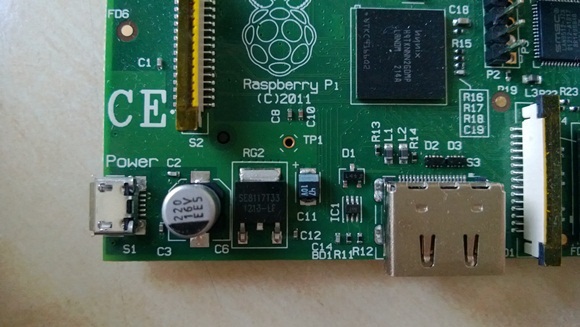
Δυστυχώς, δεν υπάρχουν σαφή στοιχεία, αν και υπάρχουν λογαριασμοί σχολείων που πραγματοποιούν μαζικές αγορές και άτομα που αγοράζουν συσκευές για δωρεές σε εκπαιδευτικές εγκαταστάσεις. Εκτιμάται ότι περίπου το 20% είναι στα χέρια των παιδιών και είναι πιθανό να υπάρχουν πολύ περισσότεροι νέοι που έχουν Pi στην οικογένεια.
Αυτό που γνωρίζουμε, ωστόσο, είναι ότι η Google έχει δωρίσει τουλάχιστον 15000 Pis σε σχολεία γύρω από το Ηνωμένο Βασίλειο.
Αρχικά, φάνηκε ότι ορισμένα σχολεία μπορεί να μην είναι έτοιμα να ασχοληθούν με τη διδασκαλία στο Pi. Ευτυχώς υπάρχει ένα χρήσιμο εγχειρίδιο με άδεια Creative Commons που παράγεται για εκπαιδευτικούς στο Ηνωμένο Βασίλειο, Εκπαιδευτικό εγχειρίδιο CAS Raspberry Pi, το οποίο μπορείτε να κατεβάσετε μέσω του ιστότοπου Raspberry Pi και μέσω του ενσωματωμένου καταστήματος εφαρμογών. Υπάρχει επίσης ένα οδηγός δασκάλου για το Raspberry Pi διαθέσιμο στον επίσημο ιστότοπο.
7. Διαμόρφωση του Pi ως Media Center
Αναμφισβήτητα η πιο δημοφιλής χρήση για ένα Pi είναι ως κέντρο πολυμέσων. Γιατί κερδίστε $ $$ σε μια έξυπνη τηλεόραση όταν μπορείτε να πάρετε ό, τι χρειάζεστε κάτω των 40 $?
Χάρη στις θύρες USB και τη δικτύωση, ένα Pi δημιουργεί μια εξαιρετική συσκευή πολυμέσων, τόσο ως ένα μικρό set-top box streaming media από μεγαλύτερο υπολογιστή ή στον Ιστό και ως μονάδα all-in-one, πρόσβαση σε εξωτερικούς σκληρούς δίσκους και άλλα μέσα αποθήκευσης και έξοδο των μέσων στην τηλεόραση ή τον ήχο σας Σύστημα.
Ωστόσο, για να το κάνετε αυτό, θα πρέπει να εγκαταστήσετε μια ειδική έκδοση του Κόδι, διαμορφωμένο για εκτέλεση στο Raspberry Pi. Υπάρχουν πολλές εικόνες πλήρους δίσκου:
- OSMC
- LibreELEC
- Xbian
- OpenELEC
Όπως το Raspbian, αυτά μπορούν να γραφτούν στην κάρτα microSD του Pi σας.
Επιπλέον, ρετρό διανομές παιχνιδιών Πλαίσιο και Ρετρό μπορεί επίσης να εκτελέσει το Kodi και να το συνοδεύσει είτε προεγκατεστημένο (Recalbox) είτε ως επιλογή εγκατάστασης (RetroPie). Εάν επιλέξετε να εγκαταστήσετε την πλήρη εικόνα δίσκου, είναι καλή ιδέα να έχετε μια εφεδρική κάρτα SD, μία για το συνηθισμένο λειτουργικό σύστημα του Raspberry Pi και μια δεύτερη για το Kodi. Με αυτόν τον τρόπο μπορείτε να ανταλλάξετε ρόλους τόσο εύκολα όσο το να αλλάξετε τις κάρτες, κάνοντας τον μικρό υπολογιστή ακόμα πιο ευέλικτο.
7.1 Εγκατάσταση του Kodi στο Raspberry Pi
Εάν προτιμάτε να εκτελείτε απλά το Kodi στο λειτουργικό σύστημα Raspbian, μπορείτε να το εγκαταστήσετε όπως θα κάνατε με οποιαδήποτε άλλη εφαρμογή. Οι ενημερωμένες εκδόσεις του Kodi διατηρούνται στα αποθετήρια του Raspbian, οπότε το μόνο που χρειάζεται να κάνετε είναι να εκτελέσετε μια απλή εντολή ενημέρωσης και εγκατάστασης:
sudo apt-get ενημέρωση. sudo apt-get εγκατάσταση kodiΜόλις εγκατασταθεί, θα μπορείτε να εκτελέσετε το Kodi από την επιφάνεια εργασίας Raspbian Jessie. Είναι επίσης δυνατό να διαμορφώσετε το Kodi ώστε να ξεκινά αυτόματα κατά την εκκίνηση.
7.2 Αρχές της εκτέλεσης του Kodi σε ένα Raspberry Pi
Παρόλο που η ρύθμιση του Kodi στο Pi είναι σχετικά εύκολη και η έναρξη της προβολής βίντεο και της απόλαυσης της μουσικής είναι απλή, η χρήση του Pi ως κέντρο μέσων είναι λίγο διαφορετική από τη συνηθισμένη εγκατάσταση.
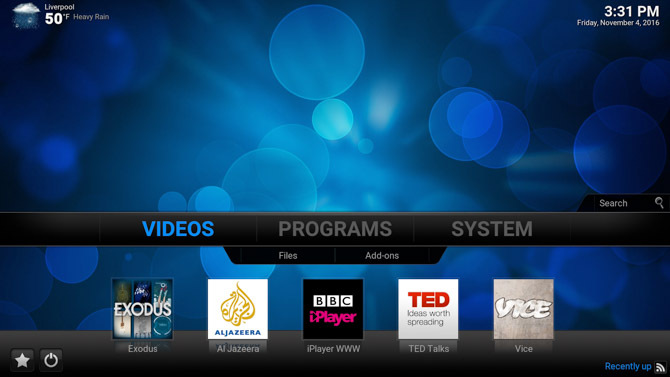
Αν δεν χρησιμοποιείτε κάρτα microSD εξαιρετικά μεγάλης χωρητικότητας (η SDHC με μέγιστο 32 GB είναι η συνιστώμενη μορφή, αν και ορισμένοι τύποι SDXC πιστεύεται ότι λειτουργεί) θα χρειαστεί να εκτελέσετε μέσα από μια εξωτερική μονάδα σκληρού δίσκου, μια συσκευή αποθήκευσης USB ή μια εξωτερική μονάδα οπτικού δίσκου. Το Kodi προσφέρει διάφορες επιλογές ροής χάρη στην ευρεία επιλογή πρόσθετων, φυσικά... όλα εξαρτώνται πραγματικά από τις προτιμώμενες επιλογές πολυμέσων. Θα πρέπει επίσης να εξετάσετε ένα τροφοδοτικό USB hub εάν σκοπεύετε να μεγιστοποιήσετε τις υπάρχουσες επιλογές επέκτασης.
ΕΝΑ κουτί αποθήκευσης συνδεδεμένου δικτύου (NAS) Μετατροπή παλιού υπολογιστή σε δικτυακό χώρο αποθήκευσης με FreeNas Διαβάστε περισσότερα μπορεί να είναι μια λύση για μέσα που είναι αποθηκευμένα σε σκληρό δίσκο, για παράδειγμα, ή μπορεί να βασιστείτε στην κοινή χρήση περιεχομένου στο οικιακό σας δίκτυο από έναν υπολογιστή στο γραφείο, την κρεβατοκάμαρα ή το κρησφύγετό σας. Αστεία, θα μπορούσατε να χρησιμοποιήσετε ένα Pi για να διαχειριστείτε ένα σπιτικό NAS.
Η εγκατάσταση του Kodi είναι μόνο το πρώτο βήμα για τη δημιουργία του κέντρου πολυμέσων Pi. Μια ποικιλία πρόσθετων σάς επιτρέπει να επεκτείνετε αυτό το λογισμικό σημαντικά, πολλά από τα οποία έχουμε καλύψει στο MakeUseOf.
8. Συναρπαστικές χρήσεις για το Raspberry Pi
Κατά την εκτέλεση α Το Raspberry Pi ως κέντρο πολυμέσων Πώς να φτιάξετε το Raspberry Pi σε σύστημα οικιακού κινηματογράφουΤέσσερις εβδομάδες μετά και έπαιζα με το Raspberry Pi με διάφορους τρόπους, από τη χρήση του έως την περιήγηση στο διαδικτυακές και τυπικές καθημερινές υπολογιστικές εργασίες για να παίξετε με τις διάφορες διαμορφώσεις που είναι... Διαβάστε περισσότερα φαίνεται να είναι μια εξαιρετικά δημοφιλής επιλογή, δεν είναι ο μόνος τρόπος με τον οποίο μπορεί να λειτουργήσει αυτός ο ευέλικτος μικρός υπολογιστής.
Υπάρχουν δεκάδες τρόποι με τους οποίους το Pi μπορεί να χρησιμοποιηθεί για την επίτευξη διαφόρων σκοπών και για την ολοκλήρωση πολλών διαφορετικών εργασιών, από τη χρήση του ως NAS έως τη λειτουργία ενός διακομιστή Ιστού ή ακόμα και ενός ξυλουργού.
Με τα χρόνια έχουμε μοιραστεί μαζί σας πολλούς τρόπους με τους οποίους μπορείτε να χρησιμοποιήσετε το Raspberry Pi. Συλλέξαμε τα πιο συναρπαστικά και εφικτό σε αυτήν την ενότητα του οδηγού για να το σκεφτείτε και να εκτιμήσετε το μεγαλείο αυτού του μικροσκοπικού σπιτιού υπολογιστή.
Σημειώστε ότι αυτά τα έργα ενδέχεται να περιλαμβάνουν επιπλέον εξοπλισμό και δαπάνες.
8.1 Raspberry Pi + Kindle = Φορητός υπολογιστής!
Ένα από τα πιο αξιοσημείωτα hacks για ένα Pi είναι να το συνδυάσετε με έναν Kindle e-reader, χρησιμοποιώντας το δεύτερο ως οθόνη e-ink για το πρώτο.
Η σύνδεση γίνεται μέσω καλωδίου USB σε microUSB και απαιτεί να κάνετε jailbreak το Kindle, να εγκαταστήσετε έναν εξομοιωτή τερματικού και ένα εργαλείο που ονομάζεται UsbNetwork. Μόλις το Kindle ξεκλειδωθεί και εγκατασταθούν τα απαραίτητα βοηθητικά προγράμματα, θα ξεκινήσετε να χρησιμοποιείτε το e-reader ως μια οθόνη για το Pi σας. Σημειώστε ότι αυτό μπορεί να γίνει μόνο με τα μοντέλα Kindle που είναι εξοπλισμένα με ενσωματωμένο πληκτρολόγιο. Μπορείτε να βρείτε πλήρη βήματα για την κατασκευή ενός KindleBerry Pi - το οποίο απαιτεί Kindle 3 - στη διεύθυνση www.ponnuki.net/2012/09/kindleberry-pi/.
8.2 Μετατρέψτε το Raspberry Pi σε κουτί NAS
Έχουμε ήδη δει πώς μπορεί να διαμορφωθεί το Pi ως κέντρο πολυμέσων. Ένας πολύ καλός τρόπος για την εξυπηρέτηση αρχείων πολυμέσων στη συσκευή σας Raspbmc είναι με ένα πλαίσιο NAS - ένα άλλο εύκολο στη ρύθμιση έργο (υποθέτοντας ότι έχετε ένα δεύτερο Raspberry Pi).

Αν και δεν είναι κατάλληλο για ροή βίντεο HD (λόγω της χρήσης του λογισμικού διακομιστή Samba), ένα κουτί Pi NAS μπορεί να ρυθμιστεί ως NAS χαμηλής ισχύος (βλέπε, τι είναι το NAS).
Για να ολοκληρώσετε αυτό το έργο θα χρειαστείτε:
- Raspberry Pi (Μοντέλο Β)
- Μια κάρτα SD διαμορφωμένη με το εκκινήσιμο λειτουργικό σύστημα
- Μια μονάδα σκληρού δίσκου συνδεδεμένη με USB
- Καλώδιο Ethernet για σύνδεση στο οικιακό σας δίκτυο
Θα χρειαστεί επίσης να διαμορφώσετε τον διακομιστή Samba στο Pi (που εκτελεί μία από τις διανομές του Debian) και τον πελάτη Samba στις συσκευές Windows, Linux, Mac ή Android.
Πλήρεις λεπτομέρειες σχετικά με τη χρήση του Pi ως κουτί NAS μπορείτε να βρείτε στη διεύθυνση elinux.org/R-Pi_NAS.
8.3 Kit (t) Το αυτοκίνητό σας με έναν Raspberry Pi Carputer
Τερματίστε τα όνειρα της νοσταλγίας της τηλεόρασής σας να είναι ο David Hasselhoff που οδηγεί ένα μαύρο Trans-am στο Knight Rider - με ένα Raspberry Pi μπορείτε να ρυθμίσετε τον δικό σας ξυλουργό (αν και μπορεί να μην είναι πολύ ζεστό στη συνομιλία).
Η κατασκευή ενός Pi ξυλουργού είναι λίγο δύσκολη, αν και έχει επιτευχθεί από πολλούς χρήστες. Το βασικό στοιχείο είναι μια οθόνη αφής, που σας επιτρέπει να αλληλεπιδράτε με το επιλεγμένο λογισμικό, αλλά θα χρειαστείτε επίσης για να αντιμετωπίσετε την τροφοδοσία και των δύο συσκευών, την τοποθέτηση της οθόνης και ενδεχομένως την ενσωμάτωση ενός widget 3G για πολυμέσα ροή.
Δυστυχώς δεν συμπεριλαμβάνεται η λειτουργία "Pursuit mode".
8.4 Μηχανή τυχερών παιχνιδιών
Λάτρεις της πλατφόρμας προσομοίωσης παιχνιδιών arcade Μαμά έχουν μεταφέρει το λογισμικό για εκτέλεση σε Pi, επιτρέποντας την αναπαραγωγή παιχνιδιών που έχουν σχεδιαστεί για μηχανές ντουλαπιών.
Για την πλήρη εμπειρία, φυσικά, πρέπει να στοχεύσετε στην κατασκευή ενός γραφείου για να συνοδεύσετε το Pi σας, οθόνη, καθρέφτη και χειριστήριο, αν και μπορεί να παραλείψετε την πτυχή των παιχνιδιών με κέρματα μηχανή!
Η καλύτερη προσέγγιση για την κατασκευή ενός μηχανήματος MAME είναι να τρέξετε το Pi με ένα λεπτό λειτουργικό σύστημα. Εδώ αναφέρεται ο Moebius 4.2: Άλλες διανομές, έρχεται σε πρακτικό. Για πλήρεις λεπτομέρειες, ελέγξτε αυτό μαμούθ οδηγός για τη ρύθμιση του Pi σας ως MAME.
Μπορεί επίσης να εκπλαγείτε όταν μάθετε ότι το Raspberry Pi κατασκευάζει ένα εξαιρετικά συμπαγές και λογικά ικανό σύστημα παιχνιδιών.
Ενώ δεν θα παίζετε Call of Duty: Σύγχρονος πόλεμος ή Οι Sims 3 σε αυτό, ωστόσο, θα έχετε τη δυνατότητα να εκτελείτε μια σειρά από ρετρό τίτλους έως και περίπου το 2000, χάρη στο εξομοιωτές για πολλές διαφορετικές κονσόλες 8 υπέροχοι εξομοιωτές για να παίξετε σύγχρονες οικιακές κονσόλες στον υπολογιστή σας (1994-2001) Διαβάστε περισσότερα και υπολογιστές από τη δεκαετία του 1970.
Δεν πρέπει να εκπλαγείτε να μάθετε ότι υπάρχουν πολλά παιχνίδια που έχουν μεταφερθεί από άλλες πλατφόρμες για να εκτελεστούν στο Pi. Δεν είναι πολύ δύσκολο παίρνω Μοίρα τρέξιμο, για αρχαριους!
8.5 Διαδίκτυο ραδιόφωνο
Αντί να χρησιμοποιείτε το Raspberry Pi ως κέντρο πολυμέσων all-in-one, ίσως προτιμάτε να περιορίσετε τις δυνατότητές του στην αναπαραγωγή μουσικής, που μεταδίδεται από το διαδίκτυο.
Υπάρχουν διαφορετικές προσεγγίσεις σε αυτό, καθώς ένα ραδιόφωνο Διαδικτύου Pi μπορεί να ρυθμιστεί χωρίς GUI. Στις περισσότερες περιπτώσεις αυτό είναι προτιμότερο (για προφανείς λόγους χώρου) και το λογισμικό που χρησιμοποιείται μπορεί να προσεγγιστεί μέσω SSH.
Θα μπορούσατε να το κάνετε χρησιμοποιώντας αυτό Ραδιόφωνο Pandora, ενώ θα βρείτε μια εναλλακτική μέθοδο ευγενική προσφορά Bob Rathbone.
8.6 Σύστημα ασφαλείας
Θέλετε να μάθετε τι συμβαίνει σε ένα συγκεκριμένο δωμάτιο του σπιτιού σας ή έξω από την ιδιοκτησία σας; Εάν ναι, μπορείτε να χρησιμοποιήσετε το Pi ως σύστημα ασφαλείας, χρησιμοποιώντας κάμερες Web για παρακολούθηση και σύνδεση δικτύου για προβολή από άλλον υπολογιστή ή ακόμη και από εντελώς διαφορετική τοποθεσία.

Υπάρχουν πολλές διαφορετικές περιγραφές σχετικά με τον τρόπο επίτευξης αυτής της διάθεσης στο Διαδίκτυο, αλλά οι σημαντικότερες πτυχές είναι Χρησιμοποιήστε κάμερες Web με προγράμματα οδήγησης Linux και για να χρησιμοποιήσετε είτε τροφοδοτούμενα καλώδια USB είτε έναν τροφοδοτικό USB για να εκτελέσετε τις κάμερες. Αυτό το έργο είναι βαρύ σε USB και καθώς η θύρα Ethernet στο Raspberry Pi είναι επίσης μέρος του ενσωματωμένου USB, μπορείτε να δείτε πού μπορεί να υπάρχει κάποια αποστράγγιση με τη διαθέσιμη ισχύ.
8.7 Διακομιστής Babycam
Εργαζόμενοι σε μια παρόμοια αρχή (αλλά με πρόσθετα μικρόφωνα) μπορείτε επίσης να χρησιμοποιήσετε το Pi σας για να διαχειριστείτε έναν διακομιστή babycam, δίνοντάς σας τη δυνατότητα να παρακολουθείτε και να ακούτε τη δραστηριότητα που προέρχεται από τα μικρά σας.
Ανάλογα με την προσέγγιση που χρησιμοποιείτε, ωστόσο, αυτό μπορεί να είναι ένα δύσκολο παξιμάδι για να σπάσει, λόγω των προβλημάτων με τη συμπίεση, το τα αποτελέσματα της νυχτερινής φωτογραφίας και της καθυστέρησης (έως 10 δευτερόλεπτα για τη λήψη, τη συμπίεση και τη δρομολόγηση της εικόνας στην προβολή σας συσκευή).
8.8 Διακομιστής οικιακού αυτοματισμού
Εάν έχετε δει ποτέ μια ταινία επιστημονικής φαντασίας στην οποία η θέρμανση, ο φωτισμός, η ασφάλεια και η ψυχαγωγία σε ένα σπίτι είναι όλα ελεγχόταν από την ίδια απομακρυσμένη συσκευή και σκέφτηκε "Θέλω κάτι από αυτό!" τότε αυτό είναι το έργο Raspberry Pi για εσείς.
Είναι επίσης - αν έρχεστε στη νέα ιδέα - μακράν το πιο ακριβό, καθώς περιλαμβάνει την εισαγωγή νέων υλικό γύρω από το σπίτι σας, επιτρέποντάς σας να αλληλεπιδράτε πλήρως μέσω ενός τηλεχειριστηρίου (συνήθως ενός smartphone) μέσω του Πι.
Κάποια καλή περαιτέρω ανάγνωση για αυτό το έργο:
- Εισαγωγή στον οικιακό αυτοματισμό με Raspberry Pi και Fhem
- Σπίτι Τζίνι
8.9 Δοκιμή ή διακομιστής Web Live
Η φιλοξενία μιας ιστοσελίδας μπορεί να αποδειχθεί δαπανηρή, ειδικά αν το μόνο που χρειάζεται να μοιραστείτε με τον Ιστό είναι μια μόνο σελίδα «σχετικά» που ίσως συνδέεται με άλλες διαδικτυακές τοποθεσίες. Η πληρωμή αρκετών δολαρίων το μήνα για αυτό είναι κακή οικονομία, οπότε ίσως σκεφτείτε να εκμεταλλευτείτε το Raspberry Pi για να φιλοξενήσετε την παρουσία σας στο διαδίκτυο.

Χάρη σε ΛΑΜΠΑ και SSH αυτό είναι δυνατό, ακόμη και σας επιτρέπει να τρέχετε έναν ιστότοπο που βασίζεται σε βάση δεδομένων!
PenguinTutor εξηγεί πώς μπορείτε να ρυθμίσετε το Pi ως δικό σας διακομιστή ιστού, για προσωπική χρήση ή για κοινή χρήση με τον Ιστό. Σημειώστε ότι για το τελευταίο θα χρειαστείτε μια στατική διεύθυνση IP.
8.10 Σημείο ασύρματης πρόσβασης
Μπορείτε να χρησιμοποιήσετε το Raspberry Pi ως ασύρματο σημείο πρόσβασης, επεκτείνοντας το εύρος του δρομολογητή σας. Αυτό μπορεί να έχει μια σειρά από οφέλη, τα οποία μπορούν να εφαρμοστούν χρησιμοποιώντας το Pi-Point. Θα βρείτε πλήρεις λεπτομέρειες, τεκμηρίωση και μια προσαρμοσμένη εικόνα Raspbian στο www.pi-point.co.uk.
Με τη ρύθμιση Pi ως ασύρματο σημείο πρόσβασης, η συσκευή μπορεί να χρησιμοποιηθεί τόσο ως ασύρματη επέκταση όσο και ως δευτερεύων δρομολογητής για δωρεάν ασύρματη πρόσβαση στη γύρω περιοχή. Αυτό με τη σειρά του θα σας βοηθήσει να μάθετε περισσότερα σχετικά με την ασύρματη δικτύωση και την ασφάλεια.
8.11 Ένας διακομιστής εκτύπωσης
Οι παλιοί εκτυπωτές συνήθως δεν θα συνδεθούν σε οικιακό δίκτυο χωρίς διακομιστή εκτύπωσης. Αλλά ακόμη και αν μπορείτε να βρείτε μια συμβατή συσκευή, αυτές μπορεί να είναι άσκοπα ακριβές. Ευτυχώς, συνδέοντας ένα Raspberry Pi στον εκτυπωτή σας μέσω USB, μπορείτε να συνδέσετε τη συσκευή στο διαδίκτυο.
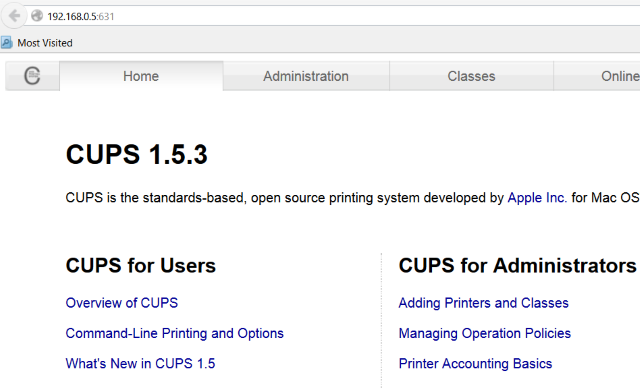
Αυτό έγινε εφικτό χάρη στο λογισμικό διακομιστή Samba και CUPS (Common Unix Printing System), το οποίο μπορεί να εγκατασταθεί και να διαμορφωθεί στο Pi. Όσο το Pi μπορεί εντοπίστε τον εκτυπωτή μέσω USB και ο υπολογιστής διαθέτει σύνδεση δικτύου, άλλες συσκευές του δικτύου σας μπορούν Τυπώνω χωρίς ενσύρματη σύνδεση με τον εκτυπωτή Φτιάξτε τον δικό σας ασύρματο εκτυπωτή με ένα Raspberry PiΛιγότερα καλώδια, ευελιξία σχετικά με το πού μπορείτε να τοποθετήσετε τον εκτυπωτή σας - η ασύρματη εκτύπωση είναι win-win. Εκτός αν έχετε παλαιότερο εκτυπωτή. Raspberry Pi για τη διάσωση! Διαβάστε περισσότερα . Ακόμα καλύτερα, αυτό δεν περιορίζεται σε επιτραπέζιες συσκευές - είναι επίσης δυνατό να εκτυπώσετε χρησιμοποιώντας το Κινητή λύση εκτύπωσης AirPrint Προσθέστε την υποστήριξη AirPrint στον διακομιστή εκτύπωσης Raspberry PiΘέλετε να μπορείτε να εκτυπώσετε από το smartphone ή το tablet σας στον παλιομοδίτικο, μη ασύρματο εκτυπωτή σας; Με ένα Raspberry Pi, μπορείτε. Διαβάστε περισσότερα για iOS.
8.12 Κορνίζα Raspberry Pi
Συνδέστε το Raspberry Pi με μια οθόνη που δεν χρησιμοποιείται ή ακόμα και μια ειδική οθόνη συμβατή με Pi και μπορείτε εύκολα να διαμορφώσετε ένα ψηφιακό πλαίσιο εικόνας. Το δοκιμάσαμε αυτό, με αποτέλεσμα μια εμπνευσμένη κορνίζα που εμφανίζεται εκπληκτική τέχνη και προκλητικά αποσπάσματα ShowerThoughts and EarthPorn: Δημιουργήστε ένα εμπνευσμένο πλαίσιο φωτογραφιών Raspberry Pi Διαβάστε περισσότερα .
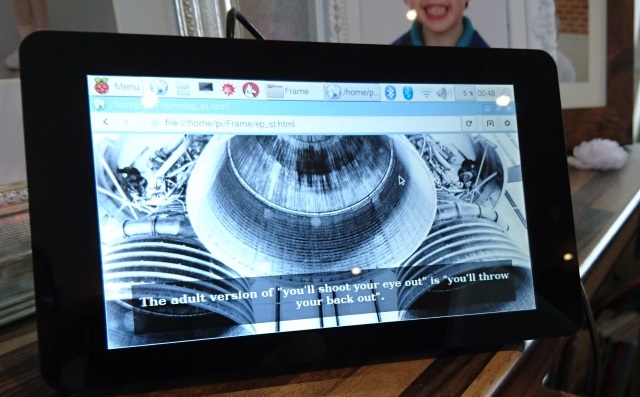
Ωστόσο, μην περιορίζεστε από αυτήν την ιδέα. Θα βρείτε πολλά ιδέες για κορνίζα Raspberry Pi 7 Υπέροχα Έργα Κορνίζας Raspberry Pi Διαβάστε περισσότερα από πληροφορίες για τον καιρό έως το ταμπλό του σπιτιού. Θα μπορούσατε ακόμη και να προσθέσετε αισθητήρες κίνησης, προκειμένου να εμφανίσετε νέες εικόνες μόνο όταν κάποιος βρίσκεται κοντά.
8.13 Δημιουργήστε ένα ηχείο ροής
Πολλά έργα Raspberry Pi απαιτούν κάποια βασικά ηλεκτρονικά είδη, και αυτό είναι καλό για να ξεκινήσετε. Η ιδέα είναι απλή: εγκαταστήστε το Pi σε έναν ενισχυτή, μοιραστείτε την τροφοδοσία του και αντιγράψτε τη μουσική βιβλιοθήκη σας στη συσκευή.
Θέλετε να ακούσετε μουσική; Ελέγξτε το από το τηλέφωνό σας! Το σεμινάριό μας θα σας δώσει μερικές επιπλέον λεπτομέρειες Μετατρέψτε ένα παλιό ενισχυτή σε ένα έξυπνο ηχείο ροής με Raspberry PiΤο απόλυτο αυτόνομο ηχείο ροής μουσικής, με υποστήριξη για Spotify, Google Music, SoundCloud και Airplay. Ας το κάνουμε. Διαβάστε περισσότερα στο παραπάνω βίντεο.
8.14 Παίξτε το δικό σας θέμα μελωδίας όταν μπαίνετε στο δωμάτιο
Έχετε μια διογκωμένη γνώμη για τον εαυτό σας; Θέλετε να ανακοινώνετε την είσοδό σας κάθε φορά που φτάνετε στο σπίτι; Ίσως ένα χειροκρότημα όταν μπαίνετε, ακριβώς όπως μια κωμική σειρά στούντιο;
Με μερικές αντιστάσεις, έναν διακόπτη καλαμιού και ένα ηχείο, μπορείτε να συνδέσετε το Pi σας για να εντοπίσετε εάν έχει χρησιμοποιηθεί μια πόρτα και αναπαραγωγή ηχητικής ειδοποίησης ως απάντηση Παίξτε το δικό σας θέμα μελωδίας όταν μπαίνετε στο δωμάτιο με το Raspberry PiΘέλατε ποτέ να φτάσετε σπίτι για ένα προσωπικό καλωσόρισμα; Σε αυτό το απλό έργο Raspberry Pi θα χρησιμοποιήσουμε έναν διακόπτη καλαμιού για να ενεργοποιήσουμε έναν συντονισμό όταν ανοίγει μια πόρτα. Διαβάστε περισσότερα . Αυτό μπορεί να είναι ένας συντονισμός θέματος ή ένα ηχητικό εφέ, όπως χειροκρότημα ή ακόμη και συναγερμός.
8.15 Δημιουργήστε ένα ρομπότ σκύλο
Υπάρχει κάτι βασικά βρετανικό για το Raspberry Pi, οπότε γιατί να μην επεκτείνουμε αυτήν την ποιότητα περαιτέρω, με ένα ταξίδι στο διάστημα και το χρόνο; Τη δεκαετία του 1970, η βρετανική σειρά επιστημονικής φαντασίας Doctor Who είχε έναν αισθανόμενο σκύλο ρομπότ που ονομάζεται K9, και έτσι μπορείτε εσείς, όλα χάρη στο Raspberry Pi σας.
Τώρα, δεν θα προσποιούμαστε ότι αυτό θα είναι εύκολο. Δεν υπάρχουν διαθέσιμα λεπτομερή βήματα, αλλά ως εμπνευσμένα έργα με το Raspberry Pi, αυτό είναι ο μπαμπάς.
9. Raspberry Pi: Ένας ευέλικτος μίνι υπολογιστής
Έχετε λοιπόν τα καλώδια σας, την κάρτα SD σας, τη διανομή της επιλογής σας και χρησιμοποιείτε το Raspberry Pi ως μίνι υπολογιστή, ίσως στεγάζεται σε μια μικρή θήκη.
Ωστόσο, υπάρχουν περισσότερα που μπορείτε να κάνετε. Το Pi είναι διακοσμημένο με ένα πολύ χρήσιμο ζεύγος συνδετήρων που βασίζονται σε καρφίτσες, επιτρέποντας την προσθήκη περαιτέρω λειτουργιών και εξαρτημάτων. Χάρη στους πίνακες ξεμπλοκαρίσματος μπορείτε να μετατρέψετε το Pi σας σε μια προγραμματιζόμενη συσκευή Arduino-esque, περιστρέφοντας εντελώς την ιδέα αυτού του μικρού υπολογιστή στο κεφάλι του.
Πέρα από τους πίνακες ξεμπλοκαρίσματος θα βρείτε ακόμη πιο συναρπαστικά εργαλεία και εξαρτήματα που μπορούν να προστεθούν σε ένα Pi.
9.1 Συμπληρωματικοί πίνακες και καπέλα
Μπορείτε να πάρετε το Pi σας στο επόμενο επίπεδο, εκμεταλλευόμενος έναν πίνακα ξεμπλοκαρίσματος. Χρησιμοποιώντας την GPIO, I2C και SPI καρφίτσες, αυτές οι σανίδες έρχονται σε προεγκατεστημένη μορφή ή σετ κιτ, επιτρέποντάς σας να επεκτείνετε τη λειτουργικότητα της συσκευής σας. Η ιδέα είναι ότι μπορείτε να βασιστείτε στο υλικό του Raspberry Pi προσθέτοντας πιο ολοκληρωμένα στοιχεία.
Αυτές οι πλακέτες μπορούν να χρησιμοποιηθούν για την τροφοδοσία άλλου εξοπλισμού, όπως φώτα, ραδιόφωνα ή ακόμη και μοντέλα τρένων.
Οι πίνακες Breakout μπορούν να αγοραστούν διαδικτυακά από πωλητές όπως:
- Χόμπιτρονς
- Adafruit
Θα βρείτε επίσης πωλητές στο Amazon και στο eBay που προσφέρουν επεκτάσεις στο Pi.
Όπως πιθανώς μαντέψατε, απαιτείται κάποια κατανόηση της ηλεκτρονικής πριν συνδέσετε έναν πίνακα διακοπής.
Εν τω μεταξύ, εάν πρέπει να προσθέσετε επιπλέον λειτουργικότητα στο Pi σας σε ημι-μόνιμη βάση - όπως μια κάρτα ήχου - αυτό μπορεί να γίνει χρησιμοποιώντας ΚΑΠΕΛΟ. Οι πίνακες HAT (Hardware Attached on Top) μπορούν να τοποθετηθούν χρησιμοποιώντας τα σημεία στήριξης του Pi και να διαθέτουν υποδοχή GPIO που επιτρέπει πλήρη διέλευση. Διατίθενται από τους συνηθισμένους προμηθευτές.
9.2 Άλλα μη βασικά συστατικά
Θα διαπιστώσετε μέσω της τακτικής χρήσης του Pi σας ότι πολλά άλλα καλώδια και εξαρτήματα μπορούν να χρησιμοποιηθούν. Αυτά είναι επιπλέον εκείνων που περιγράφονται στο Τμήμα 3.
- Καλώδια: Εκτός από την καλωδίωση που συζητήθηκε προηγουμένως, ίσως θελήσετε να επωφεληθείτε από τη θύρα εξόδου ήχου του Pi και να συνδέσετε τον υπολογιστή στο σύστημα ήχου surround. Εναλλακτικά, μπορεί να θέλετε να εξάγετε βίντεο σε μια συσκευή εκτός από μια οθόνη HDMI - κάτι που μπορείτε να κάνετε μόνο με ένα καλώδιο RCA.
- Εξαρτήματα ψύξης: σχεδιάζετε πολλή αποκωδικοποίηση HD στο Raspberry Pi; Εάν παρακολουθείτε βίντεο HD, θα πρέπει να εξετάσετε κάποια μορφή ψύξης. Ενώ μια αξιοπρεπής θήκη θα παρέχει υποδοχές εξαερισμού πάνω από την κύρια CPU, μπορείτε επίσης να εξετάσετε μια ψύκτρα. Υπάρχουν πολλά διαθέσιμα, από τα μικρά, παραδοσιακά καλοριφέρ που βρίσκονται σε επιτραπέζιους υπολογιστές έως τη πιο μοναδική ποικιλία «κυματιστών μετάλλων».
- Wi-Fi: το Pi υποστηρίζει μεγάλο αριθμό ασύρματων dongles USB. Οι προμηθευτές υλικού Pi που αναφέρονται σε αυτόν τον οδηγό θα βοηθήσουν. Τα περισσότερα είναι εύκολο να ρυθμιστούν. Εάν διαθέτετε Raspberry Pi 3 ή Pi Zero W, είναι ενσωματωμένα ασύρματα δίκτυα και Bluetooth.
- Μια ταινία στερέωσης αγκίστρου και βρόχου όπως το Velcro: εάν σκοπεύετε να αναπτύξετε το Raspberry Pi ως κέντρο πολυμέσων, πλαίσιο NAS ή απλά ως υπολογιστή για ανάπτυξη (όπως προορίζεται!) Μπορείτε να σκεφτείτε κάποια μέσα για να το συνδέσετε στο τραπέζι σας, στο πίσω μέρος της τηλεόρασής σας ή επάνω στον σκληρό σας δίσκο μονάδες δίσκου. Σε αντίθεση με έναν επιτραπέζιο υπολογιστή του οποίου το βάρος κυριαρχεί λόγω της κίνησης από τα καλώδια, ένα Pi θα ωθείται συχνά, ειδικά από ένα καλώδιο Ethernet. Η χρήση μιας ταινίας σαν το Velcro θα τερματίσει αυτό, διορθώνοντας τον υπολογιστή στη θέση του και αποφεύγοντας δυνητικά δυσάρεστα χτυπήματα.
9.2.1 Επίσημο υλικό
Εκτός από αυτά τα πρόσθετα, μπορείτε να εξετάσετε κάποιο επιπλέον υλικό για να επεκτείνετε τη λειτουργικότητα του Raspberry Pi
Raspberry Pi Camera Module V2-8 Megapixel, 1080pRaspberry Pi Camera Module V2-8 Megapixel, 1080p Αγοράστε τώρα στο Amazon $24.35
- Μονάδα κάμερας: δύο επίσημες μονάδες κάμερας έχουν κυκλοφορήσει για το Pi. Πρώτα είναι μια τυπική κάμερα HD, ενώ η άλλη είναι η ίδια κάμερα χωρίς το φίλτρο IR. Αυτά μπορούν να χρησιμοποιηθούν για μια σειρά έργων, από την τυπική φωτογραφία έως το χρονικό διάστημα και τη στάση.
- Συμπαγής οθόνη: διάφορες οθόνες είναι διαθέσιμες για το Raspberry Pi, όπως το PiTFT οθόνη, μια μικρή οθόνη αφής μεγέθους Pi. Προτιμάτε κάτι πιο χρήσιμο; Η οθόνη αφής 7 ιντσών Raspberry Pi είναι επίσης διαθέσιμη και είναι απλό στη ρύθμιση Πώς να ρυθμίσετε την οθόνη αφής του Raspberry PiΤο Raspberry Pi έρχεται με μια ποικιλία χρήσιμων πρόσθετων, αλλά ένα κομμάτι κιτ που έχει αποδειχθεί ιδιαίτερα δημοφιλές είναι το Raspberry Pi 7-ιντσών οθόνη αφής. Δείτε πώς μπορείτε να δημιουργήσετε ένα. Διαβάστε περισσότερα .
10. Η κρέμα στο Raspberry Pi
Ό, τι σχεδιάζετε με το Raspberry Pi σας, θα πρέπει τώρα να είναι σαφές πόσο ευέλικτο είναι αυτό το κουτί κόλπων.

Η εγκατάσταση είναι εύκολη, το λογισμικό είναι εύκολο στην εγκατάσταση και ολόκληρη η εγκατάσταση θα σας κοστίσει κάτω από 50 $. Πράγματι, είναι εύκολο να καταλάβουμε γιατί αυτό το μικρό κουτί θαυμάτων έχει αποστείλει πάνω από 11 εκατομμύρια μονάδες!
Δέκα συμβουλές για επιτυχημένη χρήση του Raspberry Pi
Τώρα γνωρίζετε όλα όσα χρειάζεστε για να ξεκινήσετε με το Raspberry Pi. Για να ανανεώσετε τη μνήμη σας, ακολουθούν δέκα συμβουλές για επιτυχημένη χρήση.
- Εκκινήστε με ασφάλεια τον υπολογιστή σας Pi διασφαλίζοντας ότι η κάρτα SD έχει τοποθετηθεί σωστά πριν την ενεργοποιήσετε.
- Αναπτύξτε το σύστημα αρχείων για να δώσετε στα έργα σας τον πλήρη όγκο του διαθέσιμου χώρου αποθήκευσης στην κάρτα microSD.
- Αποκτήστε πρόσβαση στο Raspberry Pi μέσω SSH από επιτραπέζιο υπολογιστή χρησιμοποιώντας λογισμικό όπως το PuTTY.
- Βεβαιωθείτε ότι έχετε μια καλή θήκη για το Raspberry Pi, ένα που προσφέρει εξαερισμό και προστασία. Και επιλέξτε θήκες με βάση το έργο που εκτελείτε.
- Διάφορες διανομές (συμπεριλαμβανομένων των Debian και Ubuntu) είναι διαθέσιμες για το Raspberry Pi. Θα μπορούσατε να εκτελέσετε πολλά, εγκαθιστώντας τα σε ξεχωριστές κάρτες SD για να αποκτήσετε τη μεγαλύτερη ευελιξία.
- Το Pi σας είναι ιδιαίτερα κατάλληλο για λειτουργία ως κέντρο πολυμέσων χάρη στη διανομή OSMC.
- Αρχικά προοριζόταν ως συσκευή για να διδάξει στα παιδιά πώς να προγραμματίζουν, μια καλή επιλογή εργαλείων κωδικοποίησης είναι διαθέσιμη για το Raspberry Pi.
- Υπάρχουν πολλές χρήσεις για αυτόν τον υπολογιστή, ένα εξαιρετικά ευέλικτο κομμάτι εξοπλισμού. Μην ξεχνάτε, ωστόσο, ότι μπορεί επίσης να εκτελεί λογισμικό επεξεργασίας κειμένου, πελάτες email και το πρόγραμμα περιήγησης ιστού Chromium.
- Μπορείτε να επεκτείνετε τις δυνατότητες του Pi προσθέτοντας πίνακες ξεμπλοκαρίσματος, HAT και άλλα περιφερειακά.
- Κλείστε με ασφάλεια το Pi σας μεταβαίνοντας στη γραμμή εντολών και πληκτρολογώντας κλείσιμο sudo (ή επανεκκίνηση sudo επαναφέρω). Θυμηθείτε να αφαιρέσετε το καλώδιο τροφοδοσίας όταν ο υπολογιστής τερματίζεται.
Υπάρχει μια ακόμη συμβουλή: μην αφήσετε τίποτα να σας περιορίσει, εκτός από τη φαντασία σας, και απλώς απολαύστε το!
Προτεινόμενα άρθρα από το MakeUseOf.com
- The Raspberry Pi Home Theatre: Τι μπορείτε και δεν μπορείτε να κάνετε The Raspberry Pi Home Theatre: Τι μπορείτε και δεν μπορείτε να κάνετεΕάν παρακολουθείτε τα πρόσφατα άρθρα μας σχετικά με το Raspberry Pi, θα γνωρίζετε ότι μπορεί να ρυθμιστεί ως πελάτης ροής πολυμέσων με ειδική έκδοση XBMC και θα πρέπει επίσης να γνωρίζετε ... Διαβάστε περισσότερα
- Το υλικό που θα χρειαστείτε για να δημιουργήσετε ένα Raspberry Pi Media Center Το υλικό που θα χρειαστείτε για να δημιουργήσετε ένα Raspberry Pi Media CenterΜε τόσους πολλούς τρόπους χρήσης του, δεν πρέπει να εκπλαγείτε όταν διαπιστώνετε ότι το Raspberry Pi έχει πουλήσει πάνω από 1 εκατομμύριο μονάδες. Αν και έχει σχεδιαστεί για έναν βασικό σκοπό (προγραμματισμός), αυτός ο μικρός υπολογιστής μεγέθους πιστωτικής κάρτας ... Διαβάστε περισσότερα
- 7 λόγοι για να πάρετε ένα σμέουρο Pi 7 λόγοι για να πάρετε ένα σμέουρο PiΕίμαι σίγουρος ότι έχετε ακούσει για το Raspberry Pi από τώρα. Εάν όχι, είστε έτοιμοι για μια απόλαυση. Είναι ένας μικροσκοπικός μικρός υπολογιστής που είναι φθηνός και απίστευτα προσαρμόσιμος. Εδώ στο MakeUseOf, μαζί με τους περισσότερους geeky ... Διαβάστε περισσότερα
- Δεν έχετε αρκετό χυμό; Πιέστε το Raspberry Pi σας με Overclocking Δεν έχετε αρκετό χυμό; Πιέστε το Raspberry Pi σας με OverclockingΕάν υπάρχει κάποιο υλικό που κυκλοφόρησε το 2012, το οποίο είναι πιθανό να ερωτευτείτε, είναι το Raspberry Pi γλυκό-όπως-ζάχαρης, ένας μίνι υπολογιστής που έχει σχεδιαστεί και κατασκευαστεί στο Ηνωμένο Βασίλειο και έχει αποσταλεί ... Διαβάστε περισσότερα
Μάθατε κάτι χρήσιμο σήμερα; Ποια έργα έχετε κάνει με το Pi σας; Ενημερώστε μας στα σχόλια παρακάτω!
Πιστωτική εικόνα: designer491 μέσω Shutterstock.com
Ο Christian Cawley είναι Αναπληρωτής Επεξεργαστής για Ασφάλεια, Linux, DIY, Προγραμματισμός και Tech Explained. Παράγει επίσης το The Really Useful Podcast και έχει εκτεταμένη εμπειρία στην υποστήριξη επιτραπέζιων υπολογιστών και λογισμικού. Συμμετέχων στο περιοδικό Linux Format, ο Christian είναι ένα Raspberry Pi tinkerer, λάτρης του Lego και λάτρεις του ρετρό gaming.

